Page 1

Руководство пользователя
DIR-651
Беспроводной маршрутизатор с поддержкой
802.11n (до 300 Мбит/с) и портами Gigabit
Ethernet
Октябрь, 2012 г.
Page 2
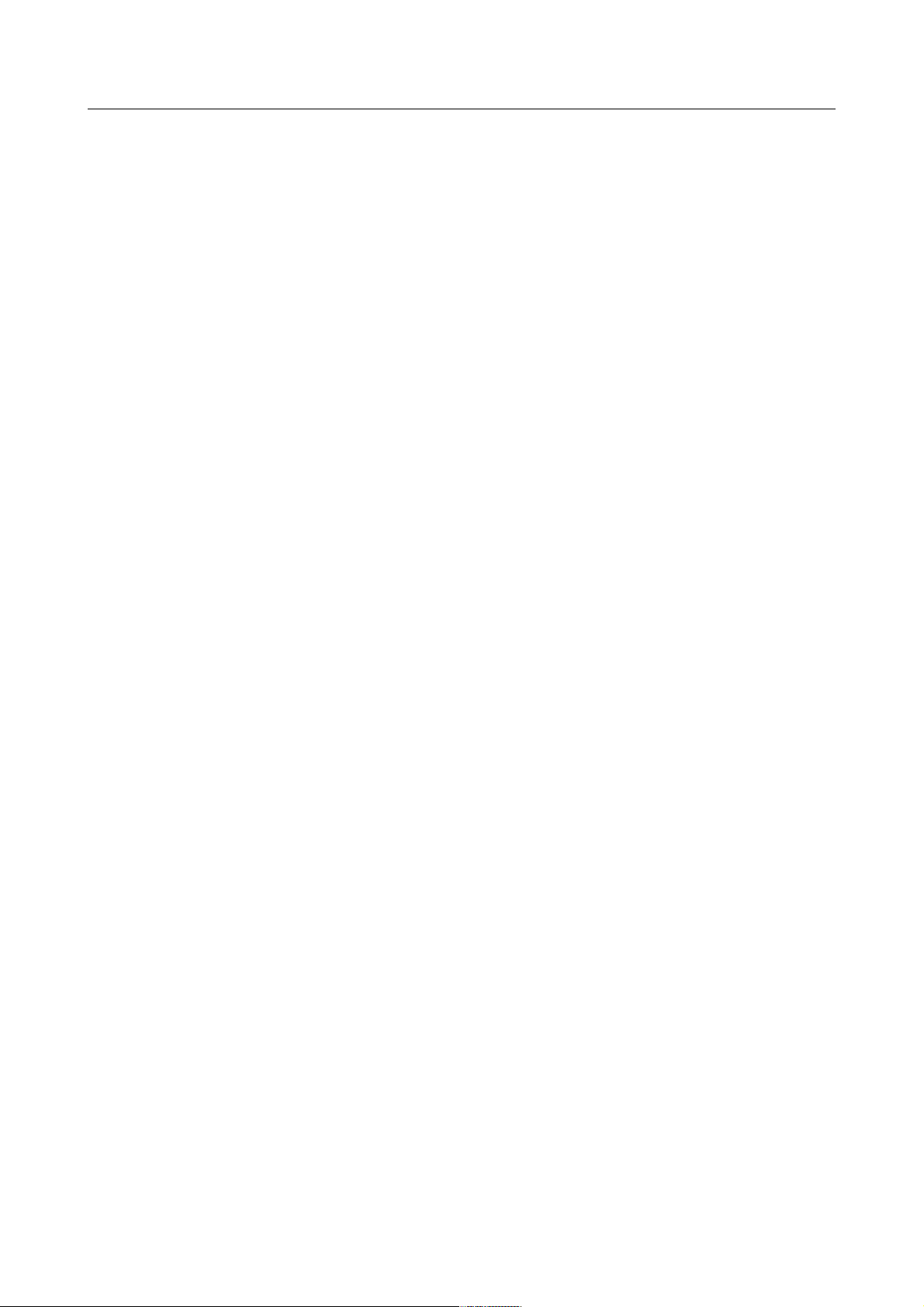
DIR-651 Беспроводной маршрутизатор с поддержкой
802.11n (до 300 Мбит/с) и портами Gigabit Ethernet
Руководство пользователя
Содержание
Глава 1. Введение................................................5
Аудитория и содержание......................................................5
Условные обозначения........................................................5
Структура документа.........................................................5
Глава 2. Обзор маршрутизатора....................................6
Общее описание..............................................................6
Технические характеристики..................................................7
Внешний вид устройства.....................................................13
Передняя и правая боковая панели.........................................13
Задняя панель............................................................14
Комплект поставки..........................................................15
Глава 3. Установка и подключение маршрутизатора.................16
Предварительная подготовка.................................................16
Подключение к компьютеру и его настройка...................................17
Подключение к компьютеру с Ethernet-адаптером............................17
Настройка автоматического получения IP-адреса
в ОС Windows XP..........................................................17
Настройка автоматического получения IP-адреса
в ОС Windows 7...........................................................20
Подключение к компьютеру с Wi-Fi-адаптером...............................24
Настройка Wi-Fi-адаптера в ОС Windows XP.................................25
Настройка Wi-Fi-адаптера в ОС Windows 7..................................26
Подключение к web-интерфейсу...............................................28
Структура web-интерфейса...................................................30
Сохранение и восстановление настроек.......................................33
Глава 4. Настройка маршрутизатора...............................35
Click'n'Connect............................................................35
Создание WAN-соединения..................................................37
Соединение типа PPPoE..................................................37
Соединение типа Статический IP.........................................42
Соединение типа Динамический IP........................................46
Соединение типа PPTP + Статический IP или L2TP + Статический IP........50
Соединение типа PPTP + Динамический IP или L2TP + Динамический IP......58
Проверка доступности сети Интернет.......................................65
Настройка беспроводного подключения......................................66
Мастер настройки беспроводной сети.........................................67
Мастер настройки виртуального сервера......................................74
Страница 2 из 166
Page 3
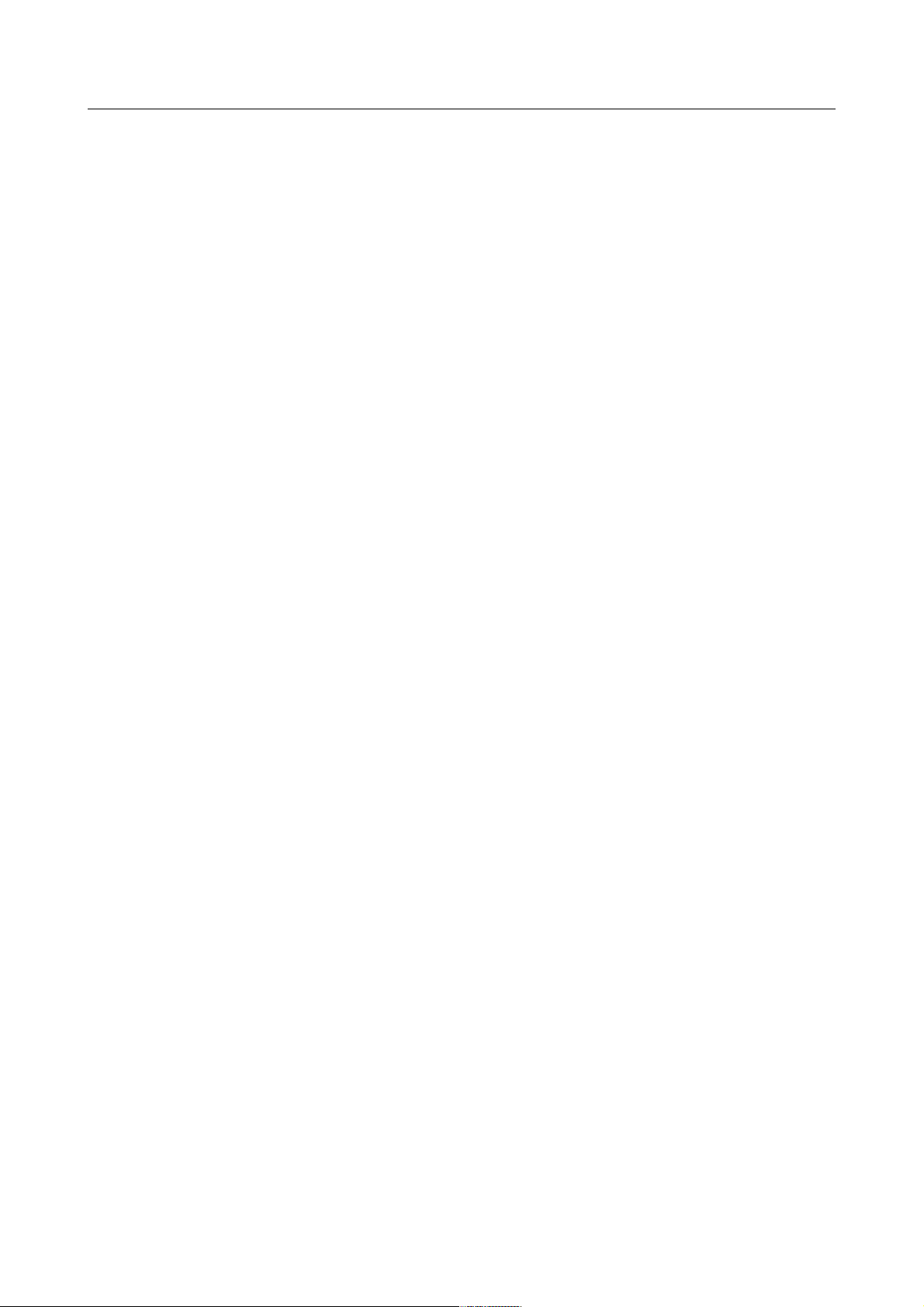
DIR-651 Беспроводной маршрутизатор с поддержкой
802.11n (до 300 Мбит/с) и портами Gigabit Ethernet
Руководство пользователя
Статус.....................................................................76
Сетевая статистика.......................................................76
DHCP.....................................................................77
Таблица маршрутизации....................................................78
LAN-клиенты..............................................................79
Сеть.......................................................................80
WAN......................................................................80
WAN-соединение типа PPPoE..............................................81
WAN-соединение типа Статический IP.....................................85
WAN-соединение типа Динамический IP....................................88
WAN-соединение типа PPTP + Статический IP и L2TP + Статический IP......91
WAN-соединение типа PPTP + Динамический IP и L2TP + Динамический IP....97
LAN.....................................................................103
Wi-Fi.....................................................................106
Общие настройки.........................................................106
Основные настройки......................................................107
Настройки безопасности..................................................109
MAC-фильтр..............................................................114
Станционный список......................................................116
WPS.....................................................................117
Использование функции WPS из web-интерфейса...........................119
Использование функции WPS без доступа к web-интерфейсу................119
Дополнительные настройки................................................121
WMM.....................................................................123
Дополнительно.............................................................125
UPnP....................................................................126
DDNS....................................................................127
Серверы имен............................................................129
Маршрутизация...........................................................131
Удаленный доступ........................................................134
IGMP....................................................................137
Межсетевой экран..........................................................138
IP-фильтры..............................................................138
Виртуальные серверы.....................................................141
DMZ.....................................................................144
MAC-фильтр..............................................................145
Контроль..................................................................147
URL-фильтр..............................................................147
Страница 3 из 166
Page 4
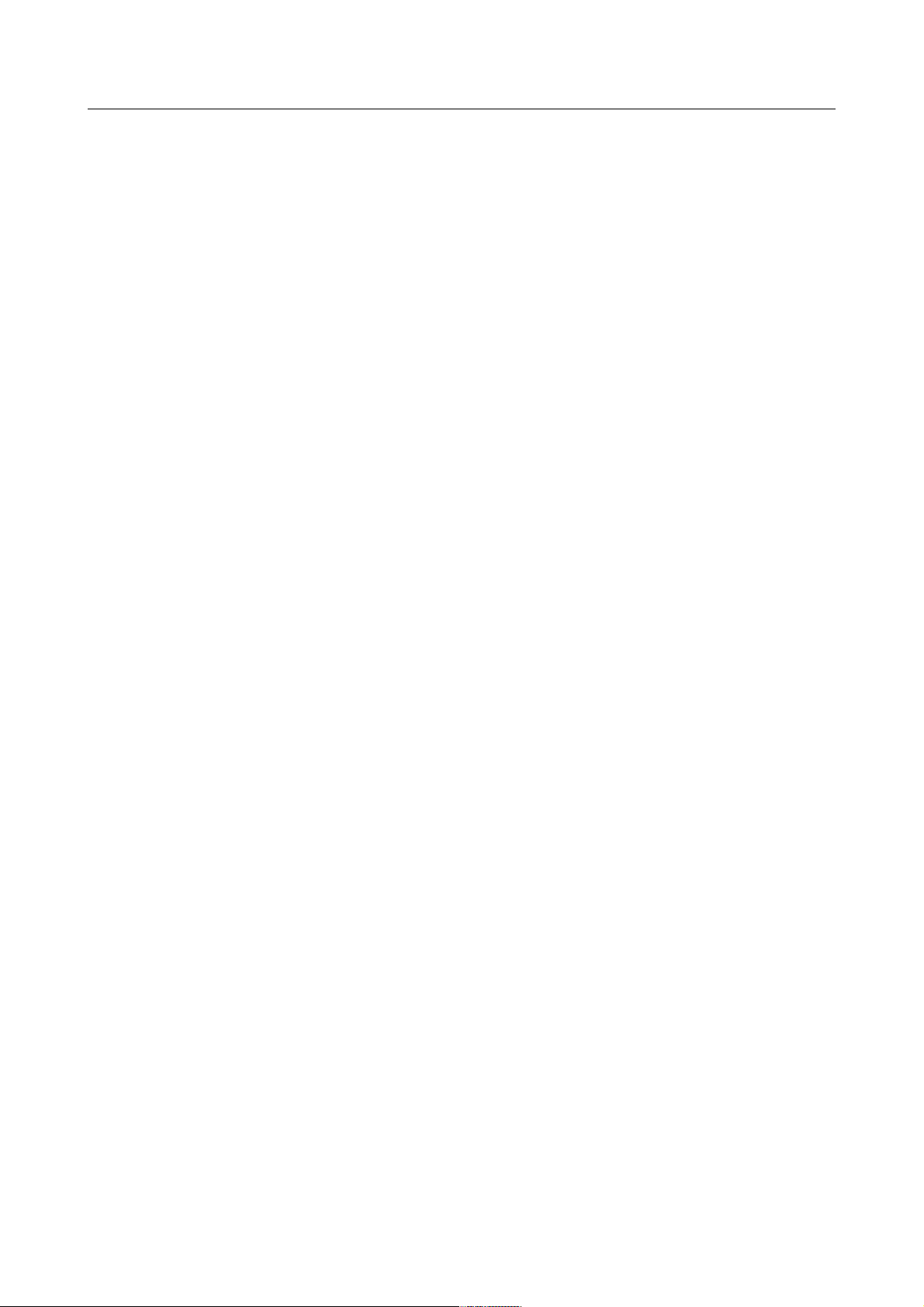
DIR-651 Беспроводной маршрутизатор с поддержкой
802.11n (до 300 Мбит/с) и портами Gigabit Ethernet
Руководство пользователя
Система...................................................................150
Пароль администратора...................................................151
Конфигурация............................................................152
Журнал событий..........................................................154
Обновление ПО...........................................................156
NTP-клиент..............................................................158
Пинг....................................................................159
Traceroute..............................................................160
Телнет..................................................................161
Глава 5. Рекомендации по использованию маршрутизатора..........162
Инструкции по безопасности................................................162
Рекомендации по установке беспроводных устройств..........................163
Рекомендации по установке кабельного или DSL-модема.......................164
Глава 6. Аббревиатуры и сокращения.............................165
Страница 4 из 166
Page 5
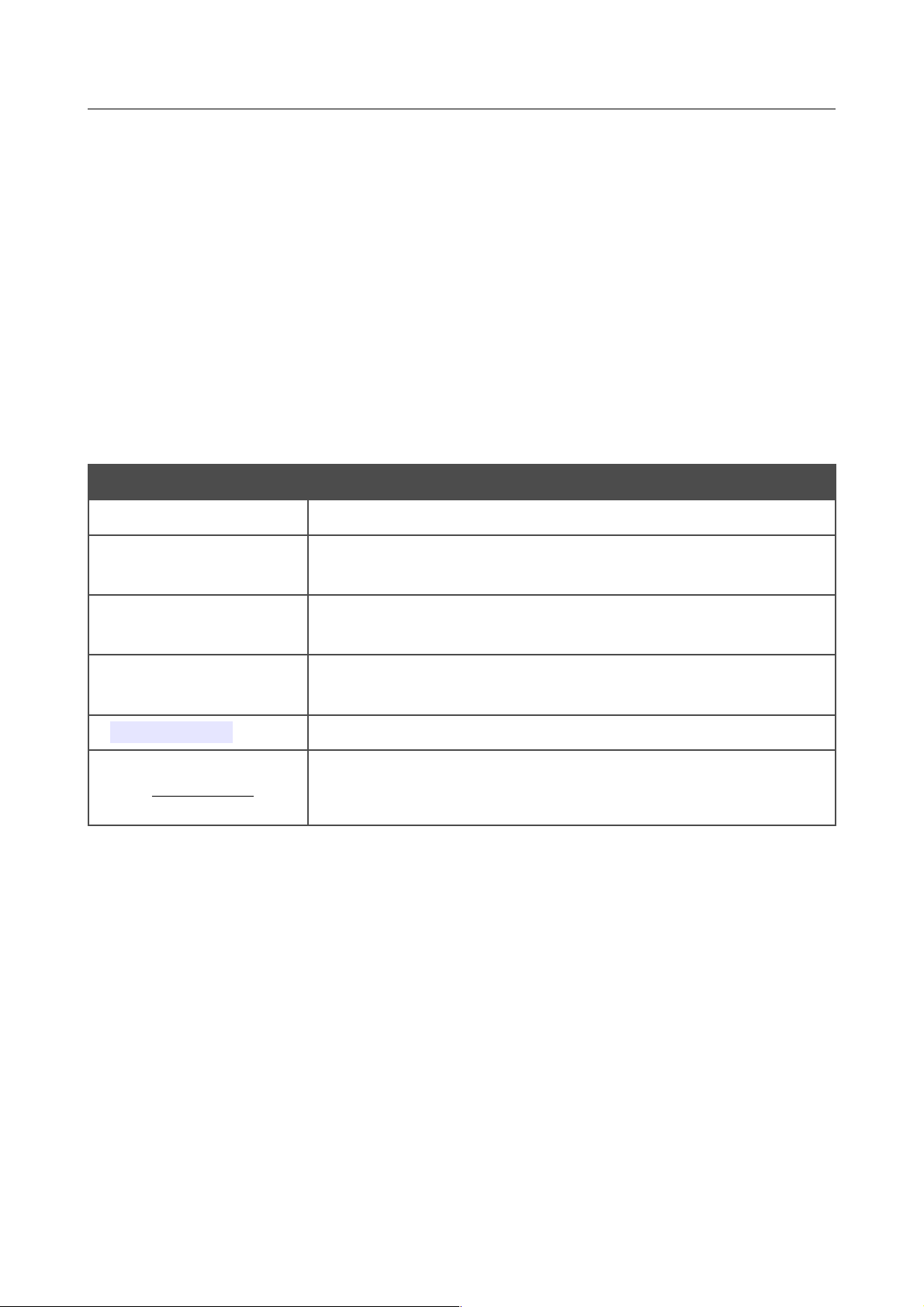
DIR-651 Беспроводной маршрутизатор с поддержкой
802.11n (до 300 Мбит/с) и портами Gigabit Ethernet
Руководство пользователя
Введение
ГЛАВА 1. ВВЕДЕНИЕ
Аудитория и содержание
В данном руководстве приводится описание маршрутизатора DIR-651, порядок настройки и
рекомендации по его использованию.
Настоящее руководство предназначено для пользователей, знакомых с основными
принципами организации сетей, которые создают домашнюю локальную сеть, а также
системных администраторов, которые устанавливают и настраивают сети в офисах
компаний.
Условные обозначения
Пример Описание
текст Основной текст документа.
Предварительная
подготовка
«Краткое руководство
по установке»
Изменить
192.168.0.1
Информация
!
Ссылка на главу или раздел данного руководства пользователя.
Ссылка на документ.
Название раздела меню, пункта меню, какого-либо элемента
web-интерфейса (поле, флажок, переключатель, кнопка и пр.).
Текст, который необходимо ввести в указанное поле.
Важная информация, на которую необходимо обратить
внимание.
Структура документа
Глава 1 содержит сведения о назначении и организации документа.
Глава 2 содержит описание технических характеристик маршрутизатора DIR-651 и его
внешнего вида, а также перечисление содержимого комплекта поставки.
Глава 3 описывает процесс установки маршрутизатора DIR-651 и настройки компьютера для
подключения к web-интерфейсу устройства.
Глава 4 содержит подробное описание всех разделов меню web-интерфейса.
Глава 5 содержит рекомендации по безопасному использованию маршрутизатора DIR-651,
советы по построению беспроводной сети и подключению дополнительного оборудования.
Глава 6 содержит список сокращений, используемых в настоящем руководстве пользователя.
Страница 5 из 166
Page 6
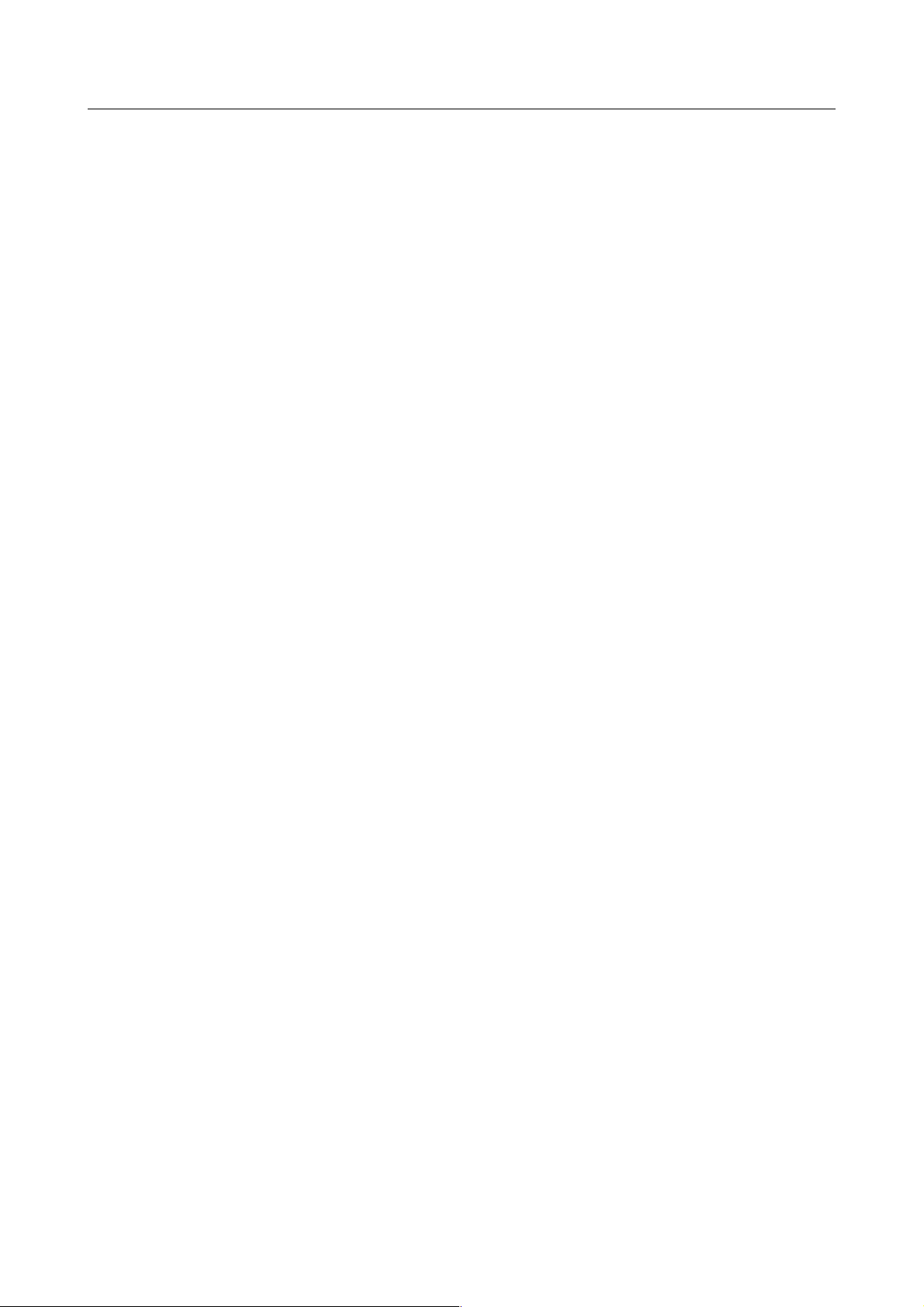
DIR-651 Беспроводной маршрутизатор с поддержкой
802.11n (до 300 Мбит/с) и портами Gigabit Ethernet
Руководство пользователя
Обзор маршрутизатора
ГЛАВА 2. ОБЗОР МАРШРУТИЗАТОРА
Общее описание
Устройство DIR-651 представляет собой беспроводной маршрутизатор с портами Gigabit
Ethernet, который позволяет быстро и просто организовать высокоскоростную беспроводную
и проводную сеть дома и в офисе.
Вы можете подключить беспроводной маршрутизатор DIR-651 к кабельному или DSLмодему или выделенной Ethernet-линии, чтобы использовать высокоскоростное соединение с
сетью Интернет для решения широкого круга профессиональных задач. Встроенный 4портовый коммутатор маршрутизатора позволяет подключать компьютеры, оснащенные
Ethernet-адаптерами, игровые консоли и другие устройства к Вашей сети.
Используя беспроводной маршрутизатор DIR-651, Вы сможете быстро организовать
беспроводную сеть дома и в офисе, что позволит Вашим сотрудникам или членам Вашей
семьи подключаться к беспроводной сети практически в любой точке (в зоне действия
беспроводной сети). Маршрутизатор может выполнять функции базовой станции для
подключения к беспроводной сети устройств, работающих по стандартам 802.11b, 802.11g и
802.11n (со скоростью до 300 Мбит/с).
В маршрутизаторе реализовано множество функций для беспроводного интерфейса.
Устройство поддерживает несколько стандартов безопасности (WEP, WPA/WPA2),
фильтрацию подключаемых устройств по MAC-адресу, а также позволяет использовать
технологии WPS и WMM.
Беспроводной маршрутизатор DIR-651 оснащен встроенным межсетевым экраном.
Расширенные функции безопасности позволяют минимизировать последствия действий
хакеров и предотвращают вторжения в Вашу сеть.
Для управления и настройки беспроводного маршрутизатора DIR-651 используется простой
и удобный встроенный web-интерфейс (доступен на нескольких языках).
Страница 6 из 166
Page 7

DIR-651 Беспроводной маршрутизатор с поддержкой
802.11n (до 300 Мбит/с) и портами Gigabit Ethernet
Руководство пользователя
Обзор маршрутизатора
Технические характеристики
*
Интерфейс WAN:
• 1 порт 10/100/1000BASE-TX Ethernet для подключения кабельного или DSL-модема
или подключения к выделенной Ethernet-линии.
Интерфейс LAN:
• 4 порта 10/100/1000BASE-TX Ethernet.
Интерфейс WLAN:
• IEEE 802.11n (до 300 Мбит/с),
• IEEE 802.11b/g.
Сетевые функции:
• типы WAN-соединения:
• PPPoE,
• Статический IP,
• Динамический IP,
• PPTP/L2TP + Статический IP,
• PPTP/L2TP + Динамический IP,
• DHCP-сервер и DHCP-клиент,
• DNS relay,
• пропуск VPN-тоннеля (PPTP/L2TP),
• Dynamic DNS,
• статическая IP-маршрутизация,
• удаленный доступ,
• сетевая статистика для каждого интерфейса,
• IGMP Proxy,
• RIP,
• UPnP,
• поддержка функции ping со стороны внешней сети (WAN ping respond).
* Характеристики устройства могут изменяться без уведомления. См. актуальные версии внутреннего ПО и
соответствующую документацию на сайте www.dlink.ru.
Страница 7 из 166
Page 8
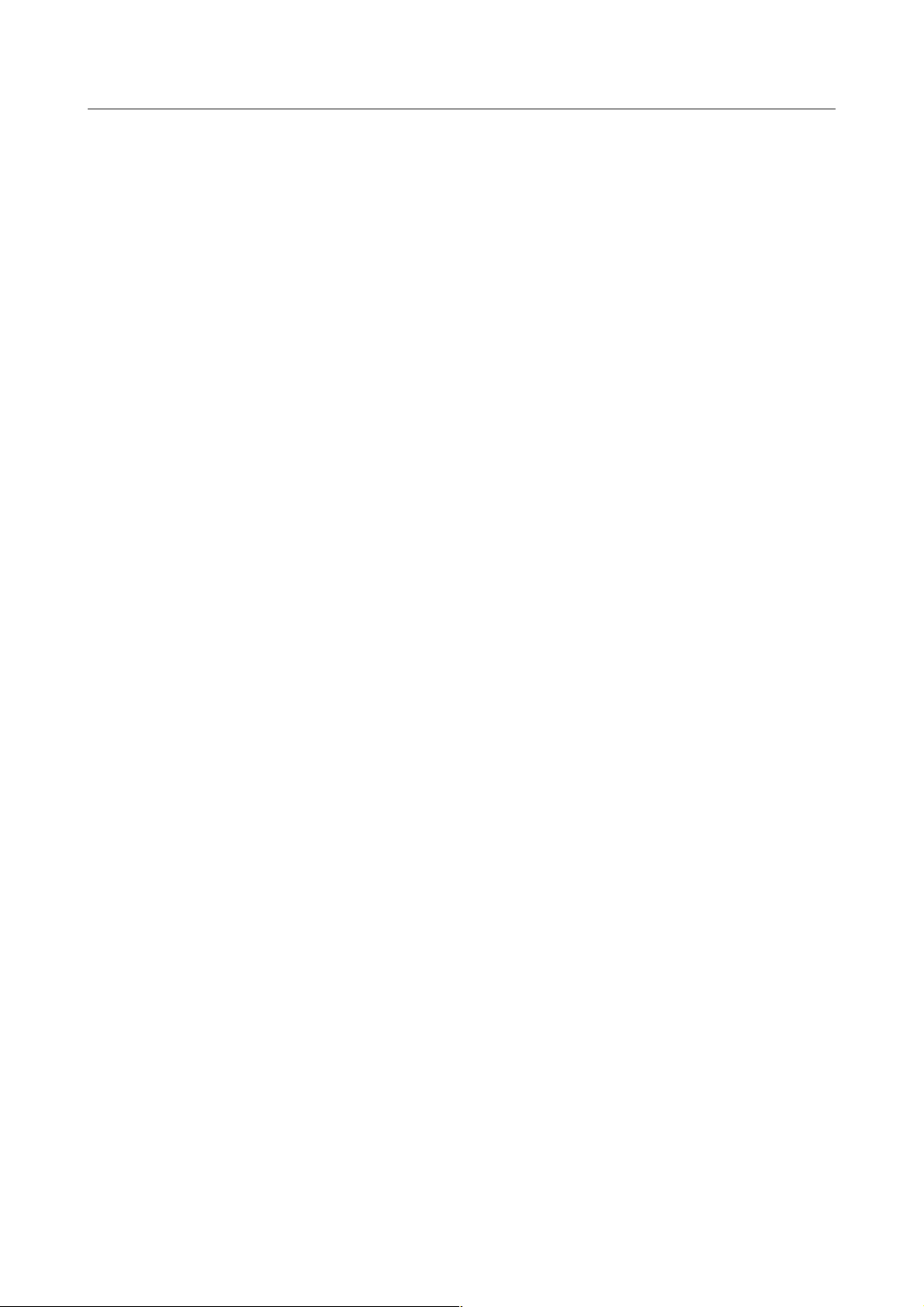
DIR-651 Беспроводной маршрутизатор с поддержкой
802.11n (до 300 Мбит/с) и портами Gigabit Ethernet
Руководство пользователя
Беспроводное соединение:
• поддерживаемые стандарты безопасности:
◦ WEP,
◦ WPA/WPA2 Personal,
• MAC-фильтр,
• управление подключенными устройствами,
• методы PIN и PBC функции WPS,
• функция WMM (Wi-Fi QoS),
• расширенные настройки.
Диапазон частот:
• 802.11b:
Обзор маршрутизатора
◦ 2400 ~ 2497 МГц в диапазоне ISM,
• 802.11g:
◦ 2400 ~ 2497 МГц в диапазоне ISM,
• 802.11n:
◦ 2400 ~ 2483,5 МГц в диапазоне ISM.
Скорость беспроводного соединения:
• 802.11b:
◦ 11, 5,5, 2 и 1 Мбит/c,
• 802.11g:
◦ 54, 48, 36, 24, 18, 12, 9 и 6 Мбит/с,
• 802.11n:
◦ от 6,5 до 300 Мбит/с.
Выходная мощность передатчика:
• 802.11b:
◦ (Типичная) 16 дБм (+/-1,5 дБ) от 1 до 11 Мбит/c при комнатной температуре 25 °C,
• 802.11g:
◦ (Типичная) 14 дБм (+/-1,5 дБ) от 6 до 54 Мбит/c при комнатной температуре 25 °C,
• 802.11n:
◦ (Типичная) 13 дБм (+/- 1,5 дБ) при MCS-0 ~ MCS-7 при комнатной температуре 25
°C.
Страница 8 из 166
Page 9
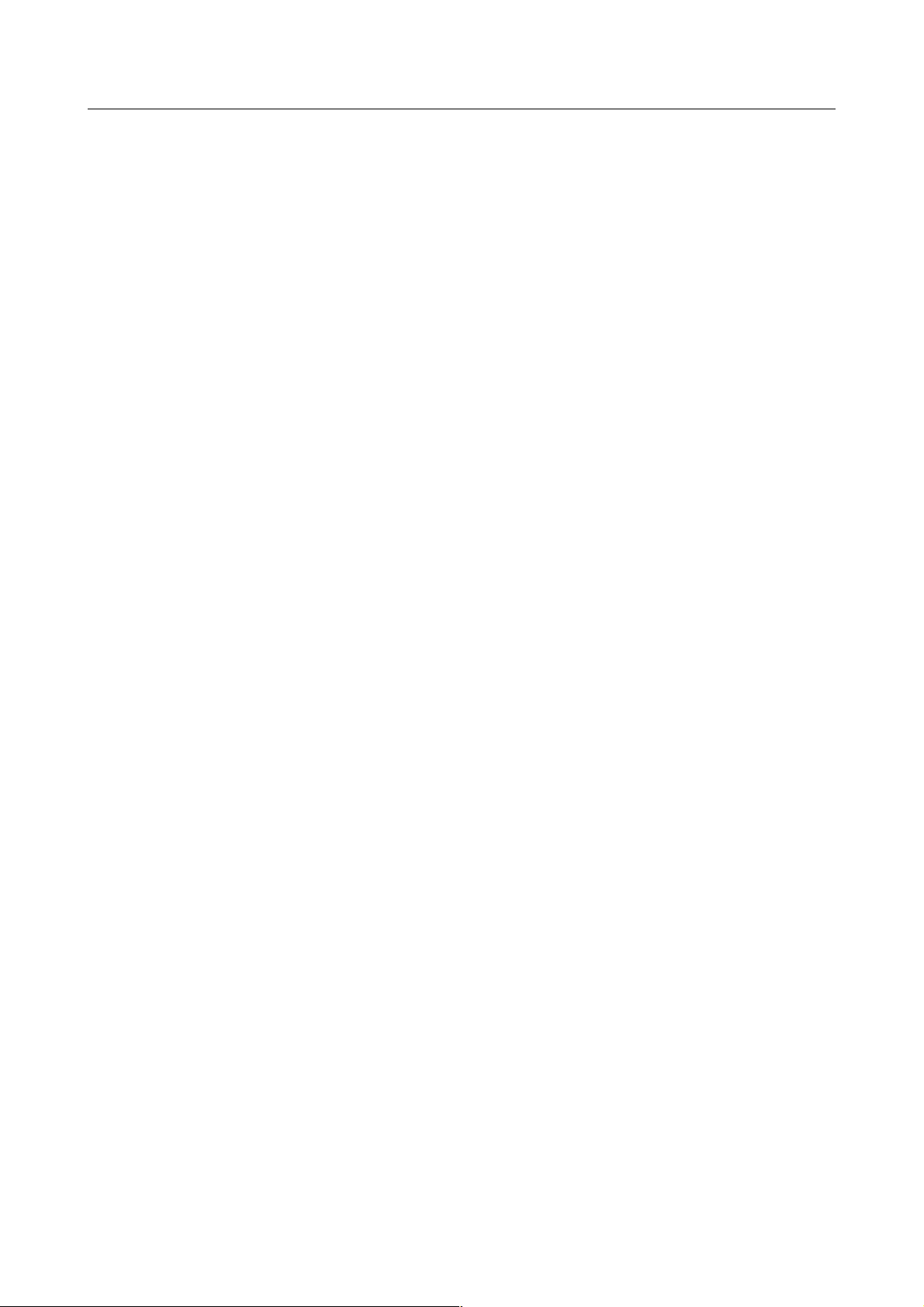
DIR-651 Беспроводной маршрутизатор с поддержкой
802.11n (до 300 Мбит/с) и портами Gigabit Ethernet
Руководство пользователя
EIRP (Эффективная изотропно-излучаемая мощность):
• 802.11b:
◦ 17 дБм,
• 802.11g:
◦ 17 дБм,
• 802.11n:
◦ 13 дБм.
Чувствительность приемника:
• 802.11b (типичная при PER = 8% для пакета размером 1000 байт):
◦ -82 дБм для 11 Мбит/c,
◦ -85 дБм для 5,5 Мбит/с,
Обзор маршрутизатора
◦ -87 дБм для 2 Мбит/c,
◦ -87 дБм для 1 Мбит/с,
• 802.11g (типичная при PER = 10% для пакета размером 1000 байт):
◦ -82 дБм для 6 Мбит/c,
◦ -81 дБм для 9 Мбит/c,
◦ -79 дБм для 12 Мбит/c,
◦ -77 дБм для 18 Мбит/c,
◦ -74 дБм для 24 Мбит/c,
◦ -70 дБм для 36 Мбит/c,
◦ -66 дБм для 48 Мбит/c,
◦ -65 дБм для 54 Мбит/c,
• 802.11n (типичная при PER < 10% для пакета размером 1000 байт при комнатной
температуре 25 °C):
◦ HT20:
◦ –82 дБм при BPSK, скорость кодирования – 1/2 (MCS-0),
◦ –79 дБм при QPSK, скорость кодирования – 1/2 (MCS-1),
◦ –77 дБм при QPSK, скорость кодирования – 3/4 (MCS-2),
◦ –74 дБм при 16-QAM, скорость кодирования – 1/2 (MCS-3),
◦ –70 дБм при 16-QAM, скорость кодирования – 3/4 (MCS-4),
◦ –66 дБм при 64-QAM, скорость кодирования – 2/3 (MCS-5),
Страница 9 из 166
Page 10
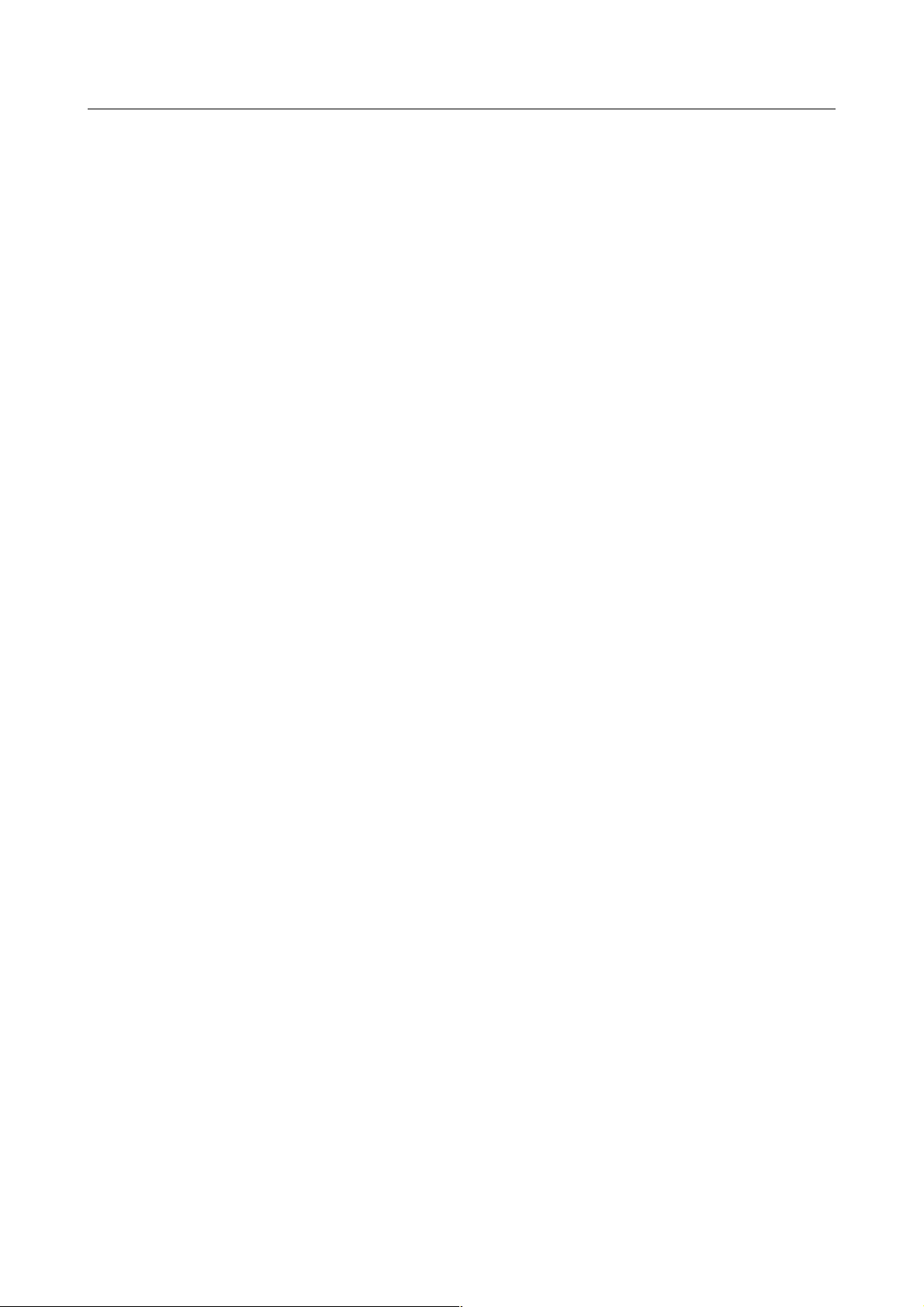
DIR-651 Беспроводной маршрутизатор с поддержкой
802.11n (до 300 Мбит/с) и портами Gigabit Ethernet
Руководство пользователя
◦ –65 дБм при 64-QAM, скорость кодирования – 3/4 (MCS-6),
◦ –64 дБм при 64-QAM, скорость кодирования – 5/6 (MCS-7),
◦ –82 дБм при BPSK, скорость кодирования – 1/2 (MCS-8),
◦ –79 дБм при QPSK, скорость кодирования – 1/2 (MCS-9),
◦ –77 дБм при QPSK, скорость кодирования – 3/4 (MCS-10),
◦ –74 дБм при 16-QAM, скорость кодирования – 1/2 (MCS-11),
◦ –70 дБм при 16-QAM, скорость кодирования – 3/4 (MCS-12),
◦ –66 дБм при 64-QAM, скорость кодирования – 2/3 (MCS-13),
◦ –65 дБм при 64-QAM, скорость кодирования – 3/4 (MCS-14),
◦ –64 дБм при 64-QAM, скорость кодирования – 5/6 (MCS-15),
◦ HT40:
Обзор маршрутизатора
◦ –79 дБм при BPSK, скорость кодирования – 1/2 (MCS-0),
◦ –76 дБм при QPSK, скорость кодирования – 1/2 (MCS-1),
◦ –74 дБм при QPSK, скорость кодирования – 3/4 (MCS-2),
◦ –74 дБм при 16-QAM, скорость кодирования – 1/2 (MCS-3),
◦ –67 дБм при 16-QAM, скорость кодирования – 3/4 (MCS-4),
◦ –63 дБм при 64-QAM, скорость кодирования – 2/3 (MCS-5),
◦ –62 дБм при 64-QAM, скорость кодирования – 3/4 (MCS-6),
◦ –61 дБм при 64-QAM, скорость кодирования – 5/6 (MCS-7)
◦ –79 дБм при BPSK, скорость кодирования – 1/2 (MCS-8),
◦ –76 дБм при QPSK, скорость кодирования – 1/2 (MCS-9),
◦ –74 дБм при QPSK, скорость кодирования – 3/4 (MCS-10),
◦ –74 дБм при 16-QAM, скорость кодирования – 1/2 (MCS-11),
◦ –67 дБм при 16-QAM, скорость кодирования – 3/4 (MCS-12),
◦ –63 дБм при 64-QAM, скорость кодирования – 2/3 (MCS-13),
◦ –62 дБм при 64-QAM, скорость кодирования – 3/4 (MCS-14),
◦ –61 дБм при 64-QAM, скорость кодирования – 5/6 (MCS-15).
Страница 10 из 166
Page 11
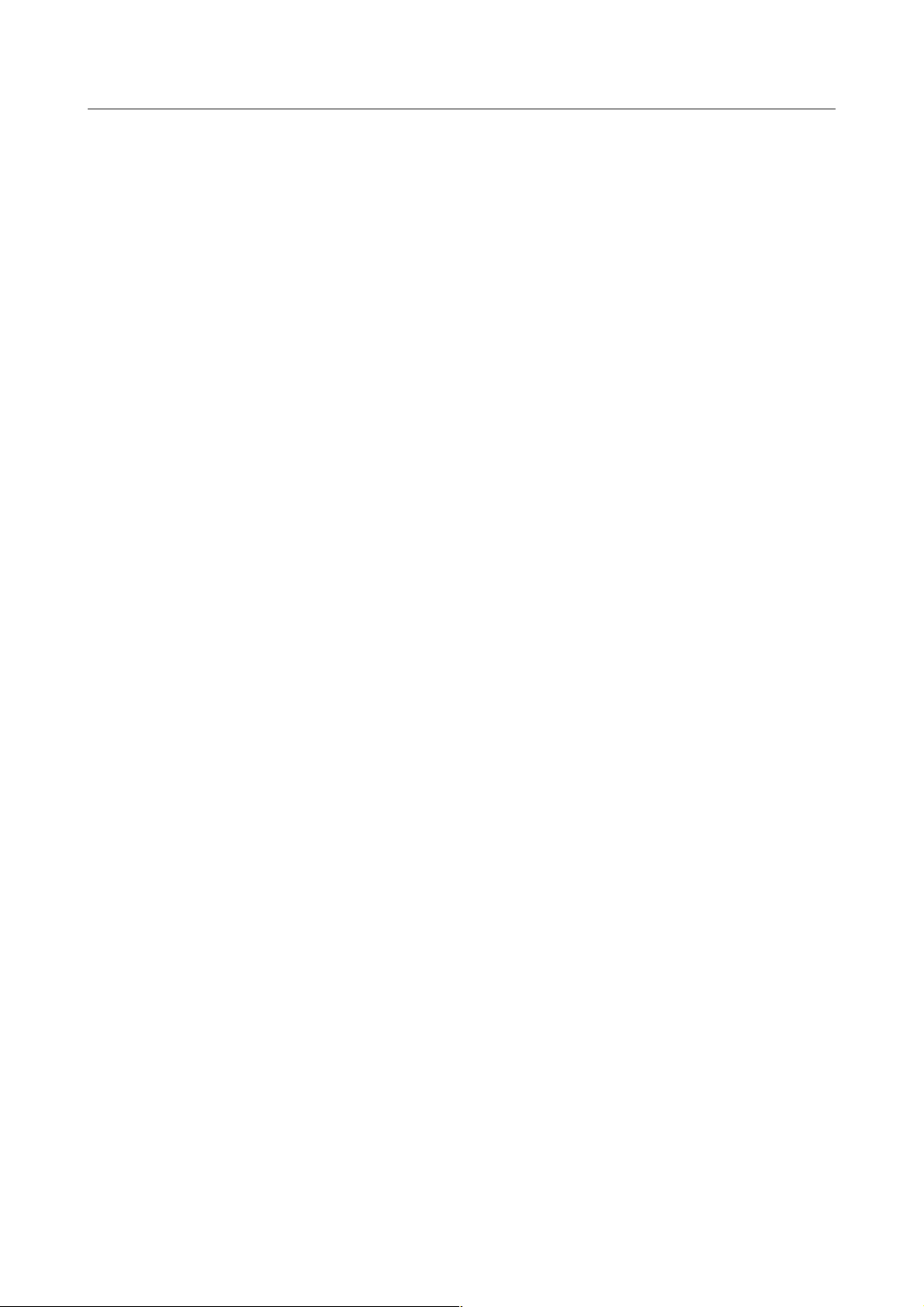
DIR-651 Беспроводной маршрутизатор с поддержкой
802.11n (до 300 Мбит/с) и портами Gigabit Ethernet
Руководство пользователя
Функции межсетевого экрана:
• преобразование сетевых адресов (NAT),
• контроль состояния соединений (SPI),
• IP-фильтры,
• MAC-фильтр,
• DMZ-зона,
• функция защиты от ARP- и DDoS-атак,
• виртуальные серверы.
Настройка и управление:
• web-интерфейс настройки и управления на нескольких языках,
• доступ по TELNET,
Обзор маршрутизатора
• обновление внутреннего программного обеспечения маршрутизатора через web-
интерфейс,
• сохранение и загрузка конфигурации,
• поддержка удаленного журналирования,
• автоматическая синхронизация системного времени с NTP-сервером,
• функция ping,
• утилита traceroute.
Индикаторы:
• Питание,
• Беспроводная сеть,
• Интернет,
• WPS,
• 4 индикатора Локальная сеть.
Питание:
• источник питания: внешний адаптер питания постоянного тока 5В/2,5A,
• кнопка для возврата к заводским установкам по умолчанию,
• кнопка WPS.
Рабочая температура:
• от 0 до 40 0C.
Страница 11 из 166
Page 12
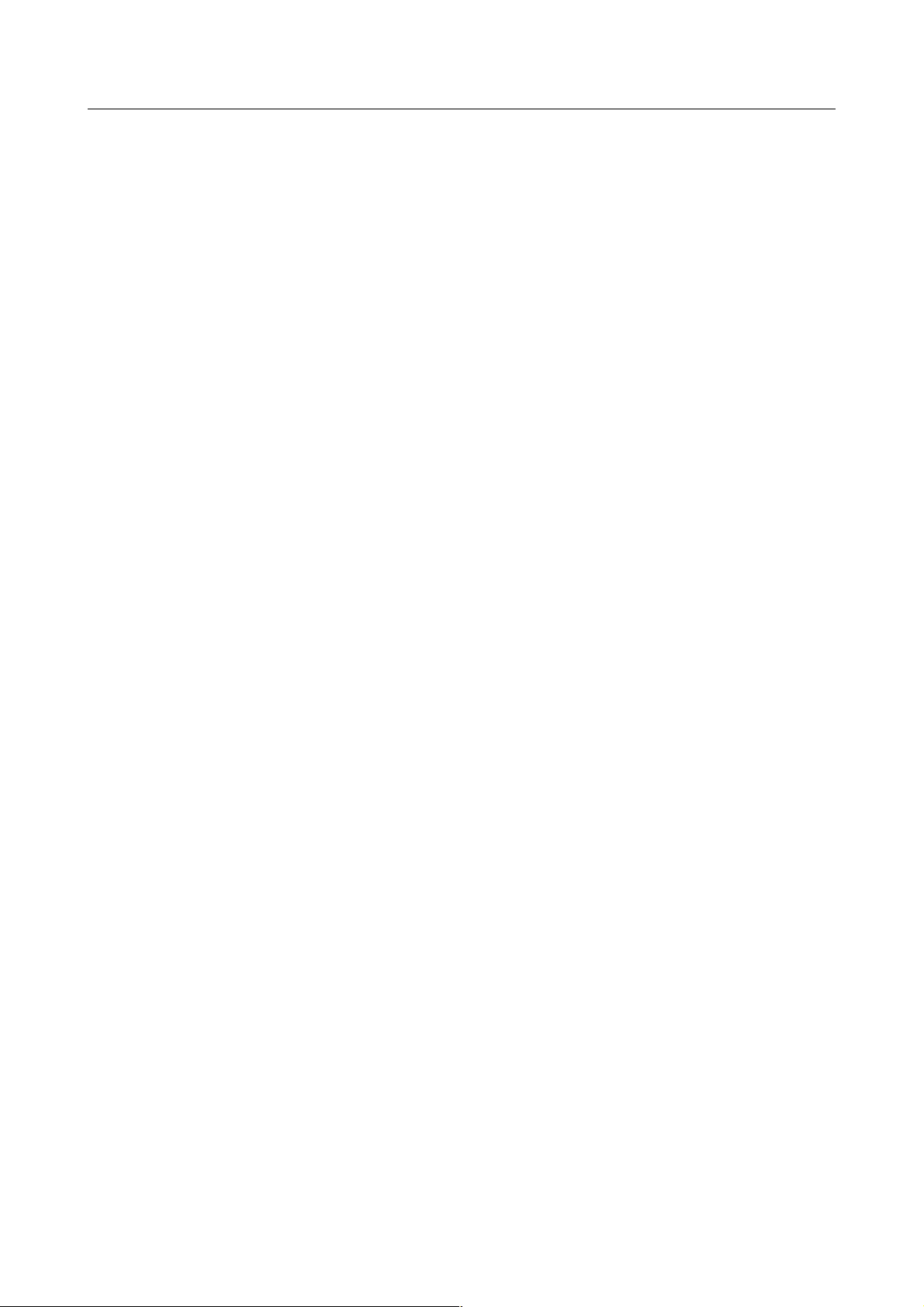
DIR-651 Беспроводной маршрутизатор с поддержкой
802.11n (до 300 Мбит/с) и портами Gigabit Ethernet
Руководство пользователя
Температура хранения:
• от -20 до 65 0С.
Влажность при эксплуатации:
• от 10% до 90% без конденсата.
Влажность при хранении:
• от 5% до 95% без конденсата.
Обзор маршрутизатора
Страница 12 из 166
Page 13
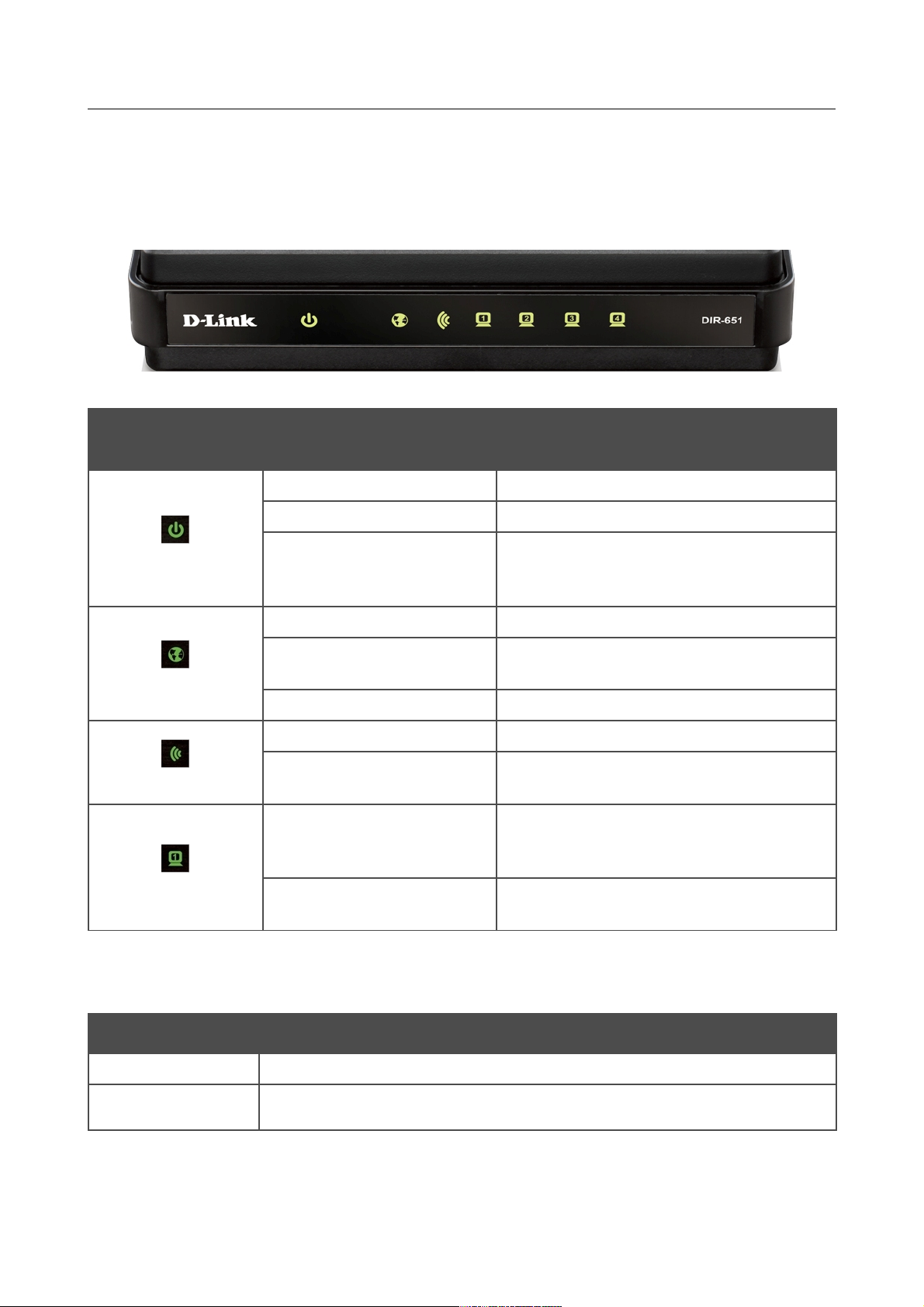
DIR-651 Беспроводной маршрутизатор с поддержкой
802.11n (до 300 Мбит/с) и портами Gigabit Ethernet
Руководство пользователя
Внешний вид устройства
Передняя и правая боковая панели
Рисунок 1. Вид передней панели DIR-651.
Обзор маршрутизатора
Светодиодный
индикатор
Питание
Интернет
Беспроводная сеть
Локальная сеть 1-4
Режим Значение
Горит постоянно (зеленый)
Не горит
Горит постоянно (желтый)
Горит постоянно (зеленый)
Мигает (зеленый)
Горит постоянно (желтый)
Горит постоянно (зеленый)
Мигает (зеленый)
Горит постоянно (зеленый)
Мигает (зеленый)
Питание включено.
Питание отключено.
После включения – загрузка устройства;
после загрузки – сбой в работе
устройства.
Соединение установлено.
WAN-интерфейс активен (трафик в
одном из направлений).
Соединение не установлено.
Беспроводная сеть включена.
WLAN-интерфейс активен (трафик в
одном из направлений).
Устройство (компьютер) подключено к
соответствующему порту, соединение
установлено.
Соответствующий LAN-порт активен
(трафик в одном из направлений).
На правой боковой панели маршрутизатора расположена кнопка WPS, предназначенная для
быстрого добавления устройств в беспроводную локальную сеть маршрутизатора. На кнопке
расположен отдельный светодиодный индикатор.
Режим Значение
Мигает (голубой)
Горит постоянно
(голубой)
Попытка установки Wi-Fi-соединения с помощью функции WPS.
Установлено соединение (горит в течение нескольких минут).
Страница 13 из 166
Page 14

DIR-651 Беспроводной маршрутизатор с поддержкой
802.11n (до 300 Мбит/с) и портами Gigabit Ethernet
Руководство пользователя
Задняя панель
Обзор маршрутизатора
Рисунок 2. Вид задней панели DIR-651.
Порт Описание
4 Ethernet-порта для подключения компьютеров или сетевых
LAN 1-4
устройств.
Порт для подключения к выделенной Ethernet-линии или
INTERNET
подключения кабельного или DSL-модема (рекомендуется
использовать кабель, входящий в комплект поставки).
5V=2.5A Разъем питания.
Кнопка для сброса настроек к заводским установкам.
RESET
Для восстановления заводских установок необходимо нажать и
удерживать 15 секунд (при включенном устройстве).
Также маршрутизатор оборудован двумя внешними Wi-Fi-антеннами.
Страница 14 из 166
Page 15
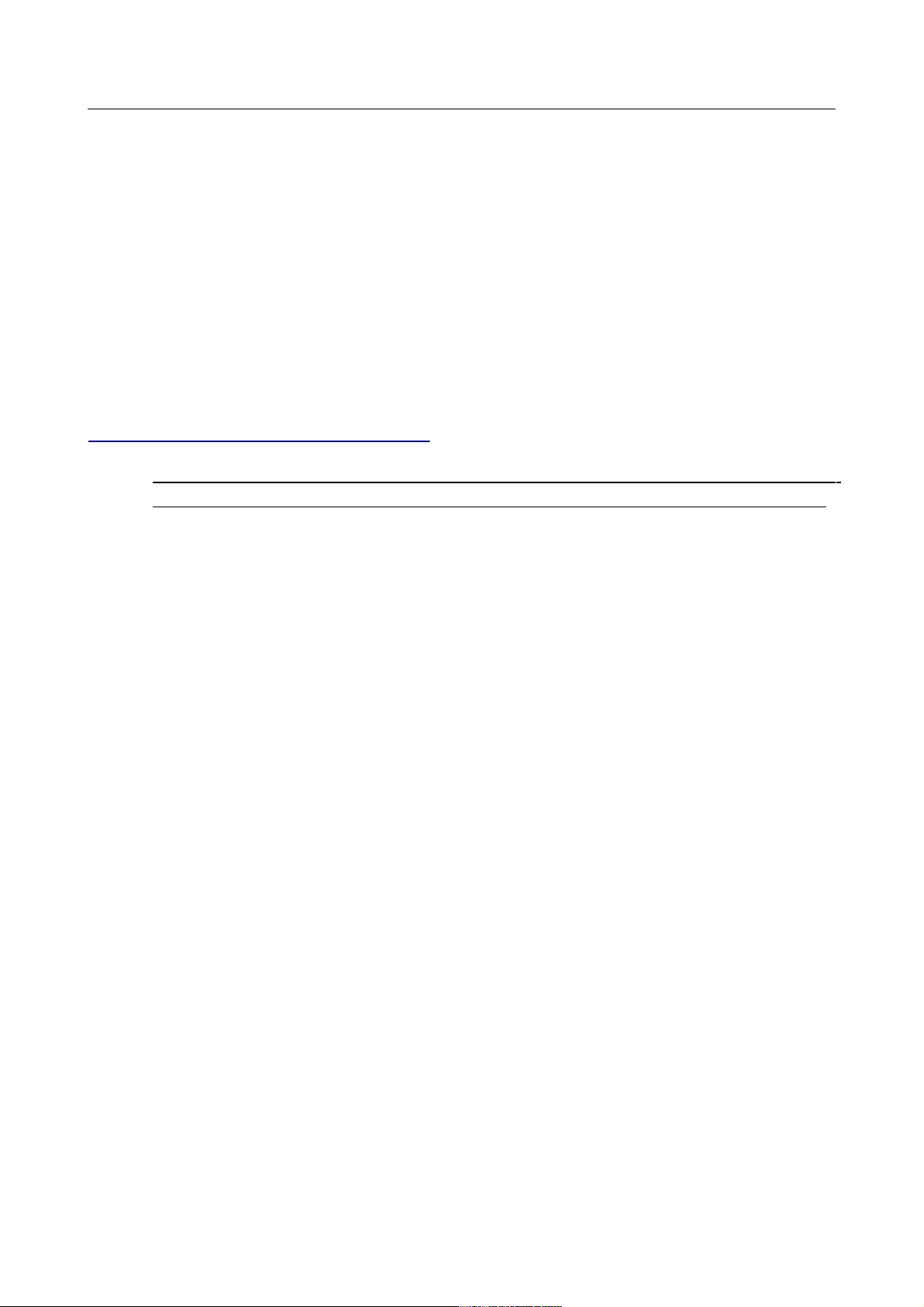
DIR-651 Беспроводной маршрутизатор с поддержкой
802.11n (до 300 Мбит/с) и портами Gigabit Ethernet
Руководство пользователя
Обзор маршрутизатора
Комплект поставки
Перед использованием устройства убедитесь, что в комплект поставки включено следующее:
• беспроводной маршрутизатор DIR-651,
• адаптер питания постоянного тока 5В/2,5А,
• Ethernet-кабель (CAT 5E),
• документ «Краткое руководство по установке» (буклет).
Документы «Руководство пользователя» и «Краткое руководство по установке» на
русском и английском языках доступны на сайте компании D-Link (см.
ftp.dlink.ru/pub/Router/DIR-651/Description/).
Использование источника питания с напряжением, отличным от поставляемого с
!
устройством, может привести к повреждению устройства и потере гарантии на него.
Страница 15 из 166
Page 16
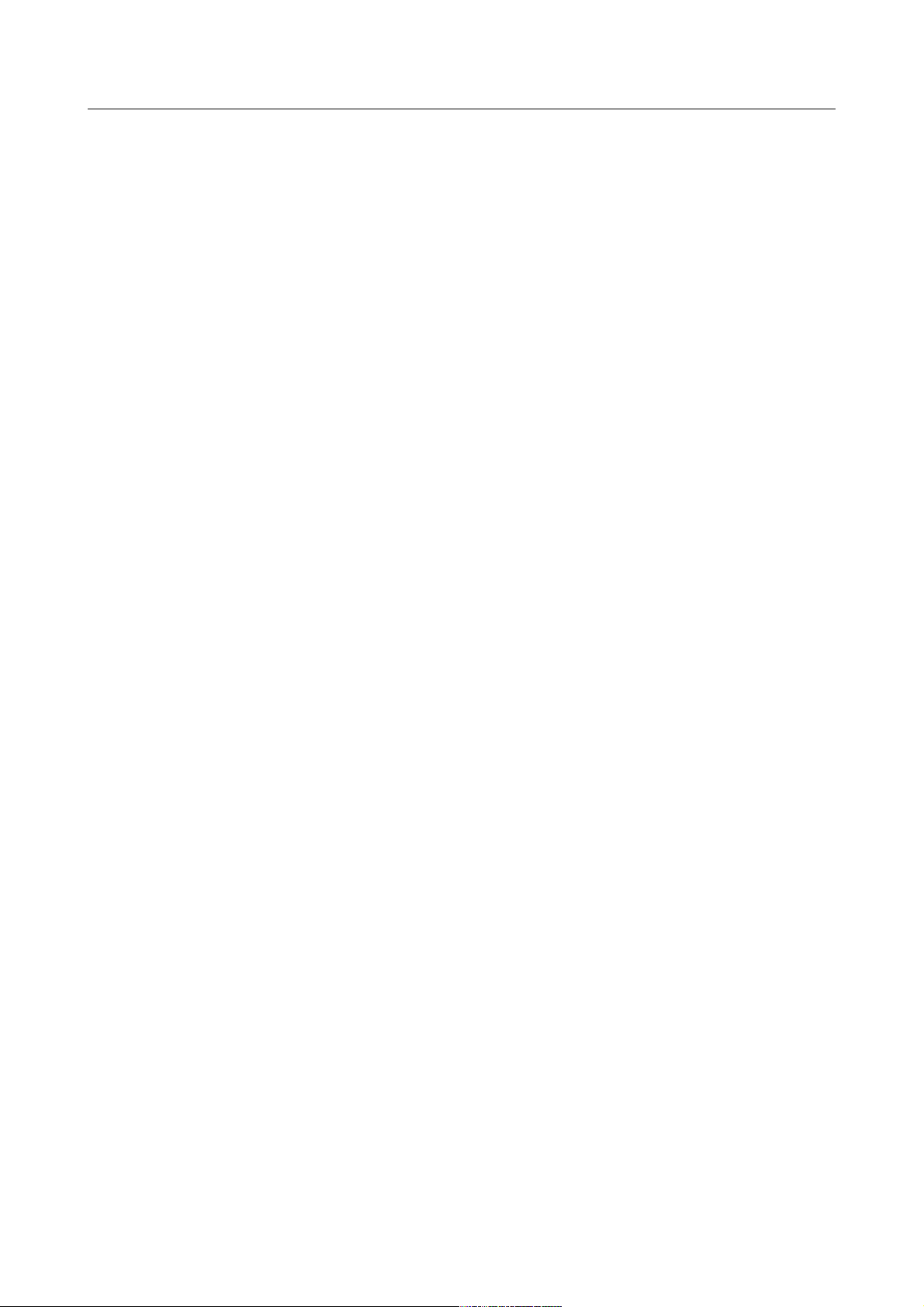
DIR-651 Беспроводной маршрутизатор с поддержкой
802.11n (до 300 Мбит/с) и портами Gigabit Ethernet
Руководство пользователя
Установка и подключение маршрутизатора
ГЛАВА 3. УСТАНОВКА И ПОДКЛЮЧЕНИЕ
МАРШРУТИЗАТОРА
Предварительная подготовка
Перед подключением устройства прочтите данное руководство пользователя. Убедитесь, что
у Вас имеется все необходимое оборудование, а также информация по всем используемым
устройствам.
Операционная система
Настройка и управление беспроводным маршрутизатором DIR-651 со встроенным 4портовым коммутатором (далее – «маршрутизатором») выполняется с помощью встроенного
web-интерфейса. Web-интерфейс доступен в любой операционной системе, которая
поддерживает web-браузер.
Web-браузер
Для доступа к web-интерфейсу настройки и управления маршрутизатора рекомендуется
использовать web-браузеры Windows Internet Explorer, Mozilla Firefox или Opera.
Для успешной работы с web-интерфейсом настройки и управления в web-браузере должна
быть включена поддержка JavaScript. Убедитесь, что данная опция не была отключена
другим программным обеспечением (например, антивирусной программой или другим ПО,
обеспечивающим безопасную работу в глобальной сети), запущенным на Вашем
компьютере.
Проводная или беспроводная сетевая карта (Ethernet- или Wi-Fi-адаптер)
Любой компьютер, использующий маршрутизатор, должен быть оснащен Ethernet- или WiFi-адаптером (сетевой картой). Если Ваш портативный или настольный компьютер не
оснащен подобным устройством, установите Ethernet- или Wi-Fi-адаптер перед тем, как
приступить к использованию маршрутизатора.
Беспроводная связь
Чтобы устройства, образующие беспроводную сеть, могли использовать маршрутизатор, в
них должна быть установлена беспроводная сетевая карта (Wi-Fi-адаптер) стандарта 802.11b,
g или n. Кроме того, для данных устройств необходимо задать значения идентификатора
SSID, номера канала и параметров безопасности, которые определены в web-интерфейсе
маршрутизатора.
Страница 16 из 166
Page 17
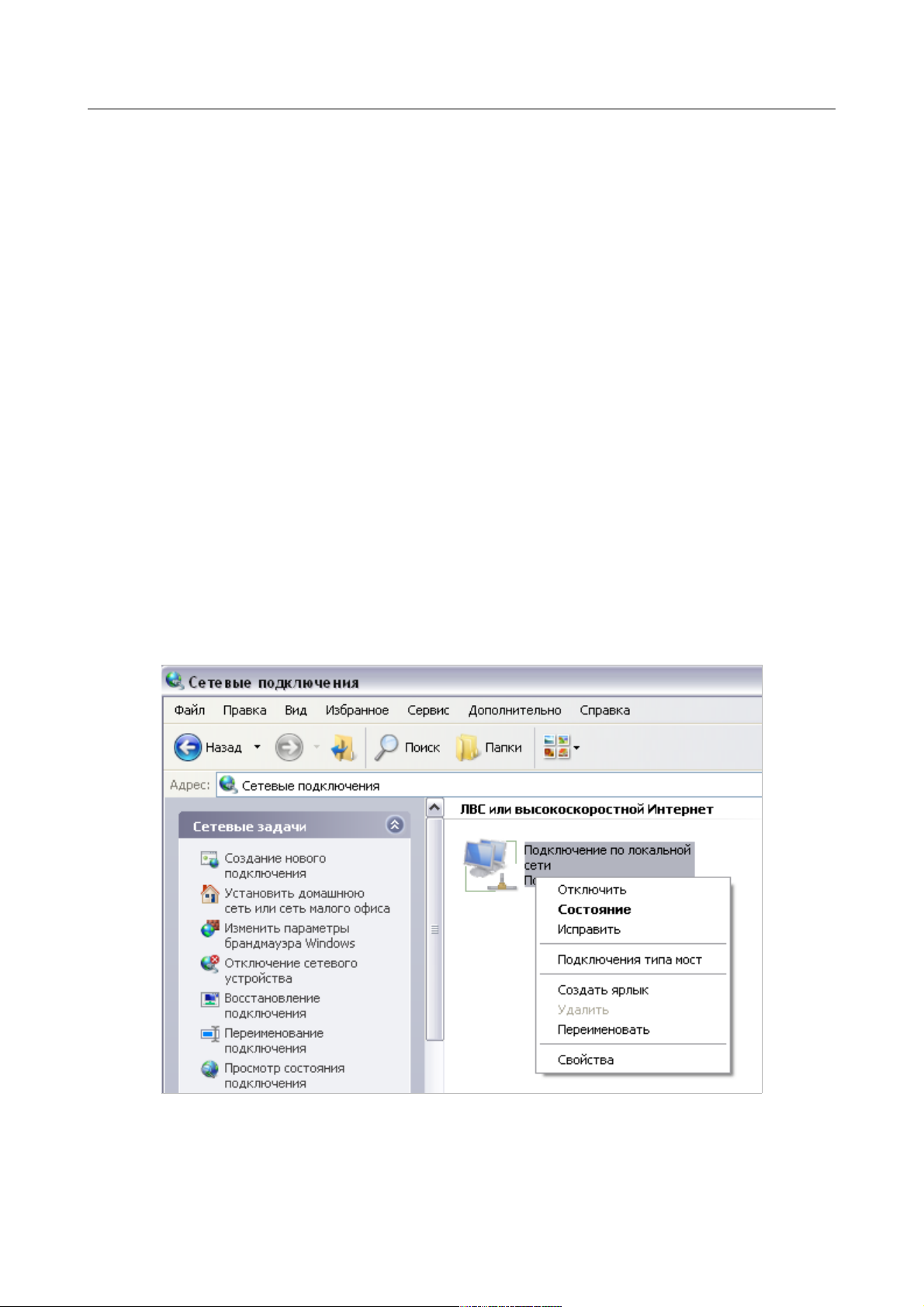
DIR-651 Беспроводной маршрутизатор с поддержкой
802.11n (до 300 Мбит/с) и портами Gigabit Ethernet
Руководство пользователя
Установка и подключение маршрутизатора
Подключение к компьютеру и его настройка
Подключение к компьютеру с Ethernet-адаптером
1. Выключите питание Вашего компьютера.
2. Подключите Ethernet-кабель к одному из LAN-портов, расположенных на задней
панели маршрутизатора, и к Ethernet-адаптеру Вашего компьютера.
3. Подключите адаптер питания к соответствующему разъему на задней панели
маршрутизатора, а затем – к электрической розетке.
4. Включите компьютер и дождитесь загрузки операционной системы.
Настройка автоматического получения IP-адреса
в ОС Windows XP
1. Нажмите кнопку Пуск и перейдите в раздел Панель управления > Сеть и
подключения к Интернету > Сетевые подключения.
2. В окне Сетевые подключения щелкните правой кнопкой мыши по
соответствующему Подключению по локальной сети и выберите строку
Свойства в появившемся контекстном меню.
Рисунок 3. Окно Сетевые подключения.
Страница 17 из 166
Page 18
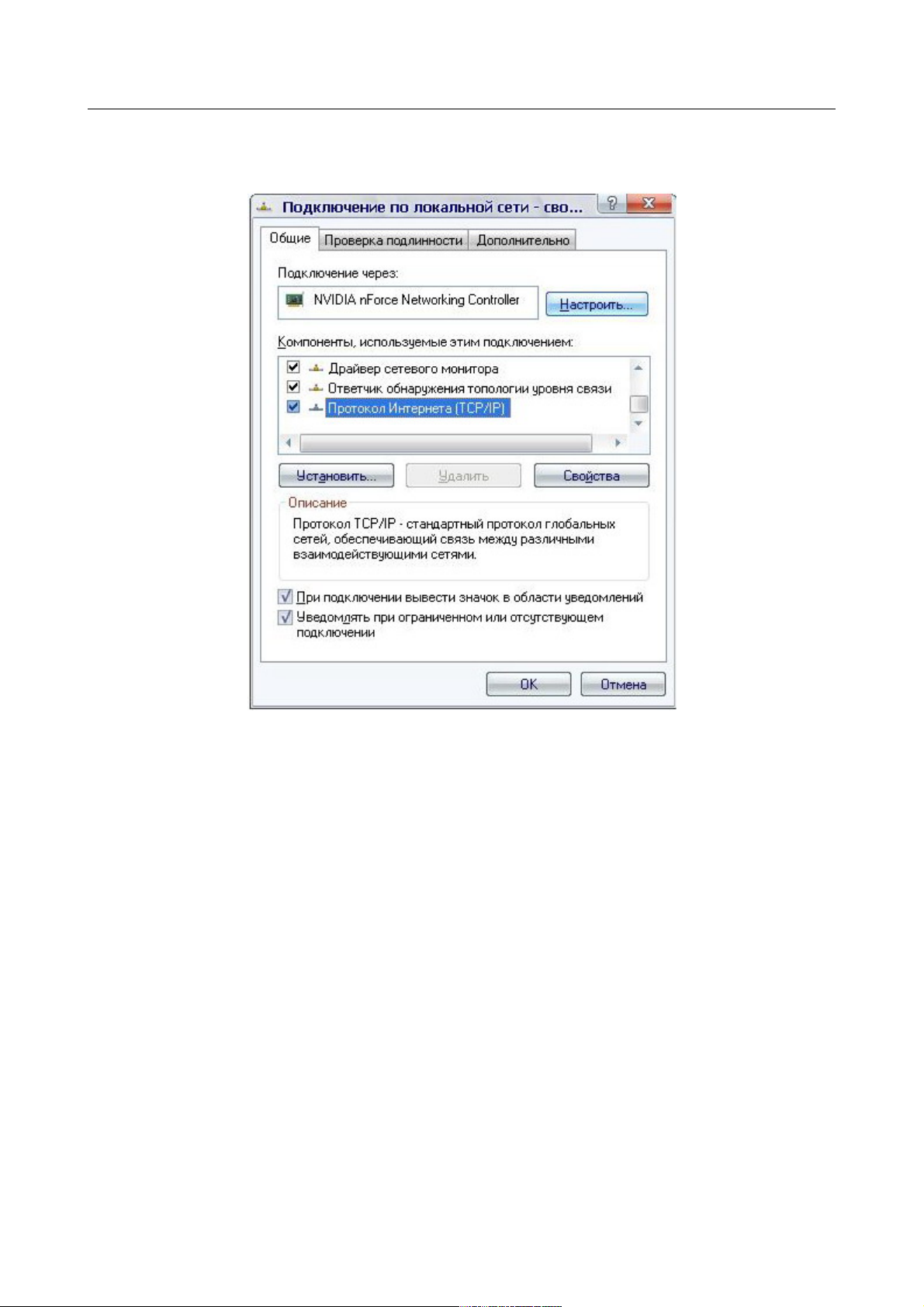
DIR-651 Беспроводной маршрутизатор с поддержкой
802.11n (до 300 Мбит/с) и портами Gigabit Ethernet
Руководство пользователя
Установка и подключение маршрутизатора
3. В окне Подключение по локальной сети – свойства на вкладке Общие
выделите строку Протокол Интернета (TCP/IP). Нажмите кнопку Свойства.
Рисунок 4. Окно свойств подключения по локальной сети.
Страница 18 из 166
Page 19
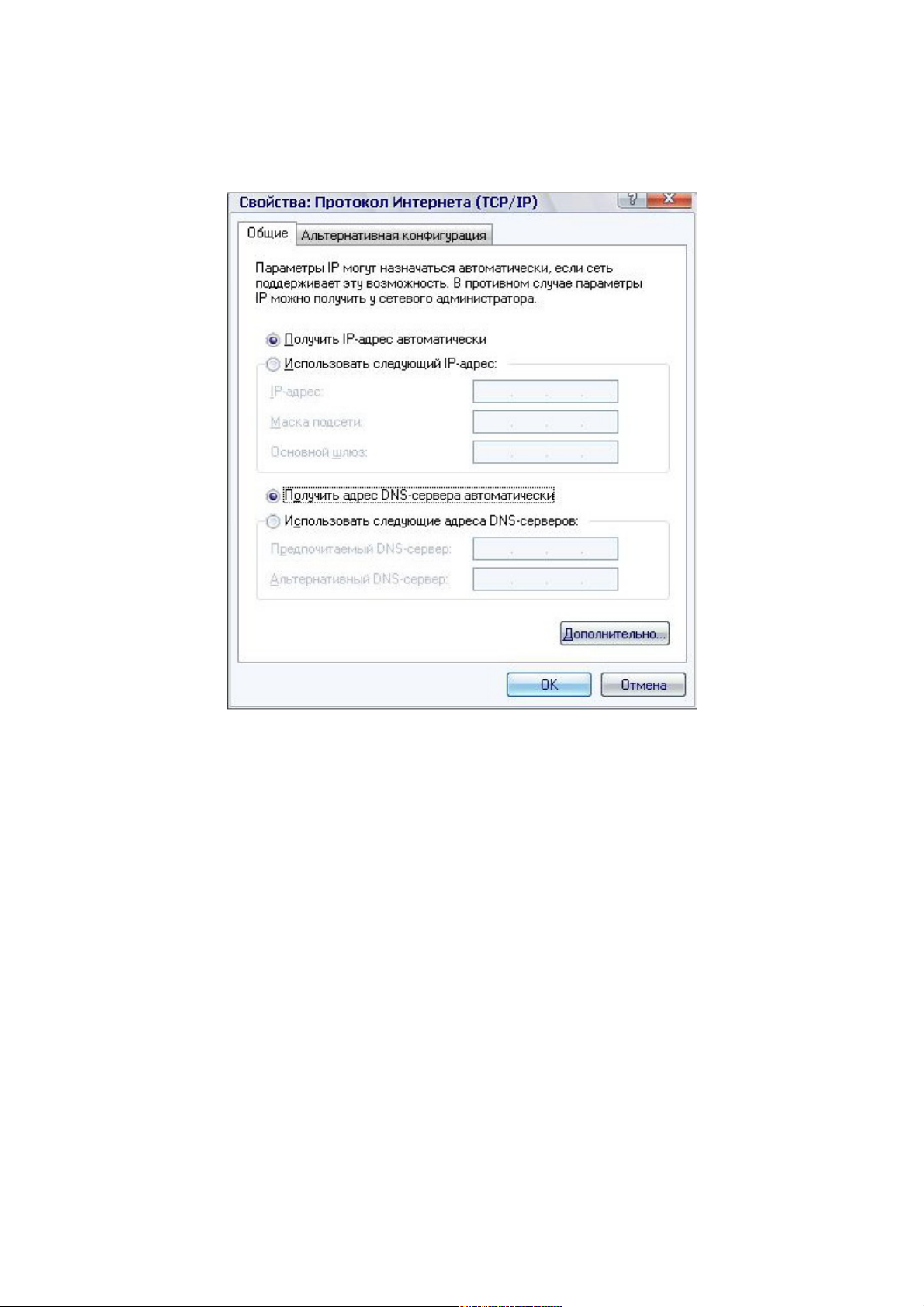
DIR-651 Беспроводной маршрутизатор с поддержкой
802.11n (до 300 Мбит/с) и портами Gigabit Ethernet
Руководство пользователя
Установка и подключение маршрутизатора
4. Установите переключатели в положение Получить IP-адрес автоматически и
Получить адрес DNS-сервера автоматически. Нажмите кнопку OK.
Рисунок 5. Окно свойств протокола TCP/IP.
5. Нажмите кнопку ОК в окне свойств подключения.
Теперь Ваш компьютер настроен на автоматическое получение IP-адреса.
Страница 19 из 166
Page 20
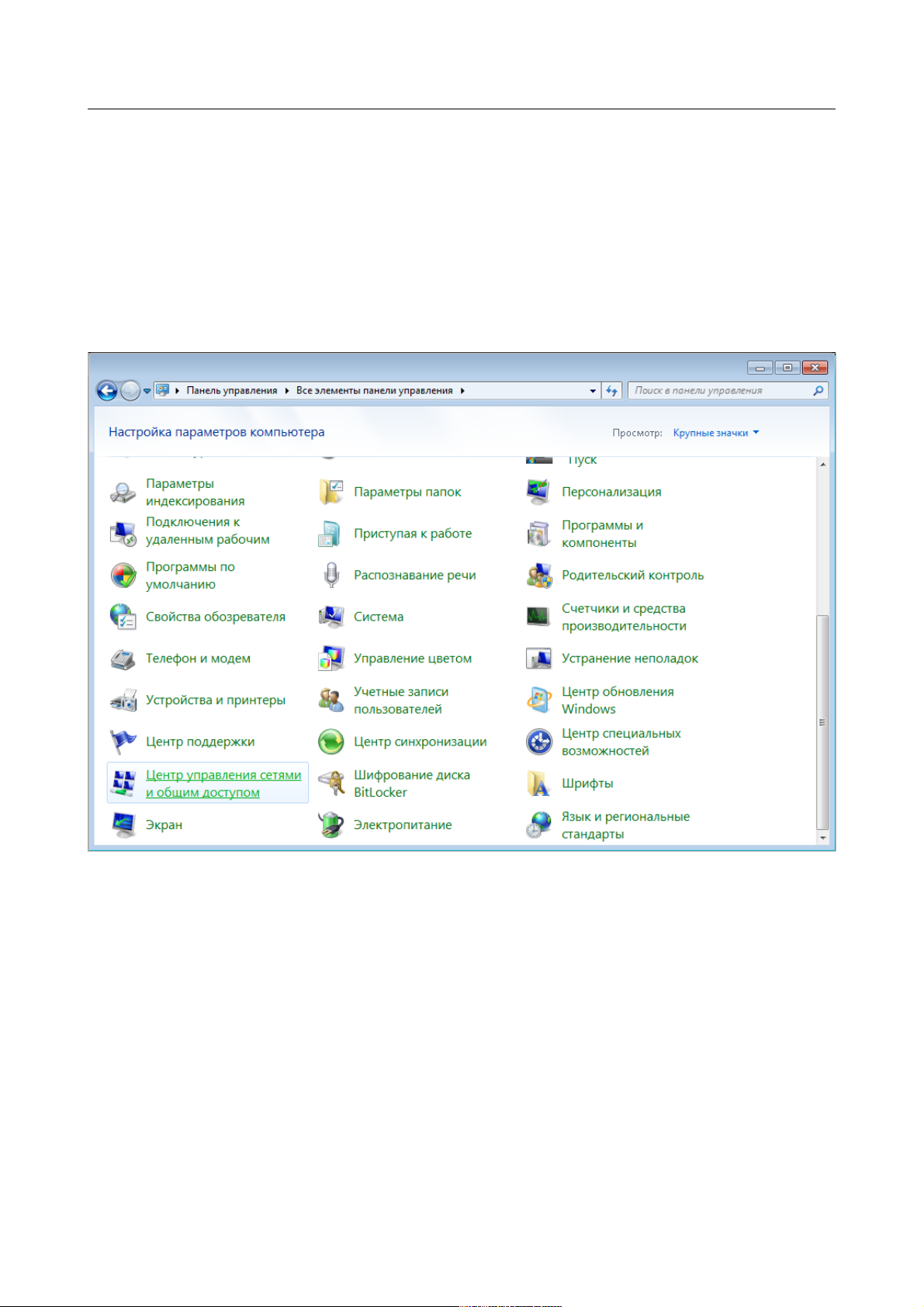
DIR-651 Беспроводной маршрутизатор с поддержкой
802.11n (до 300 Мбит/с) и портами Gigabit Ethernet
Руководство пользователя
Установка и подключение маршрутизатора
Настройка автоматического получения IP-адреса
в ОС Windows 7
1. Нажмите кнопку Пуск и перейдите в раздел Панель управления.
2. Выберите пункт Центр управления сетями и общим доступом. (Если панель
управления имеет вид «по категориям» (в верхнем правом углу окна в списке
Просмотр выбран пункт Категория), выберите строку Просмотр состояния
сети и задач под пунктом Сеть и Интернет.)
Рисунок 6. Окно Панель управления.
Страница 20 из 166
Page 21
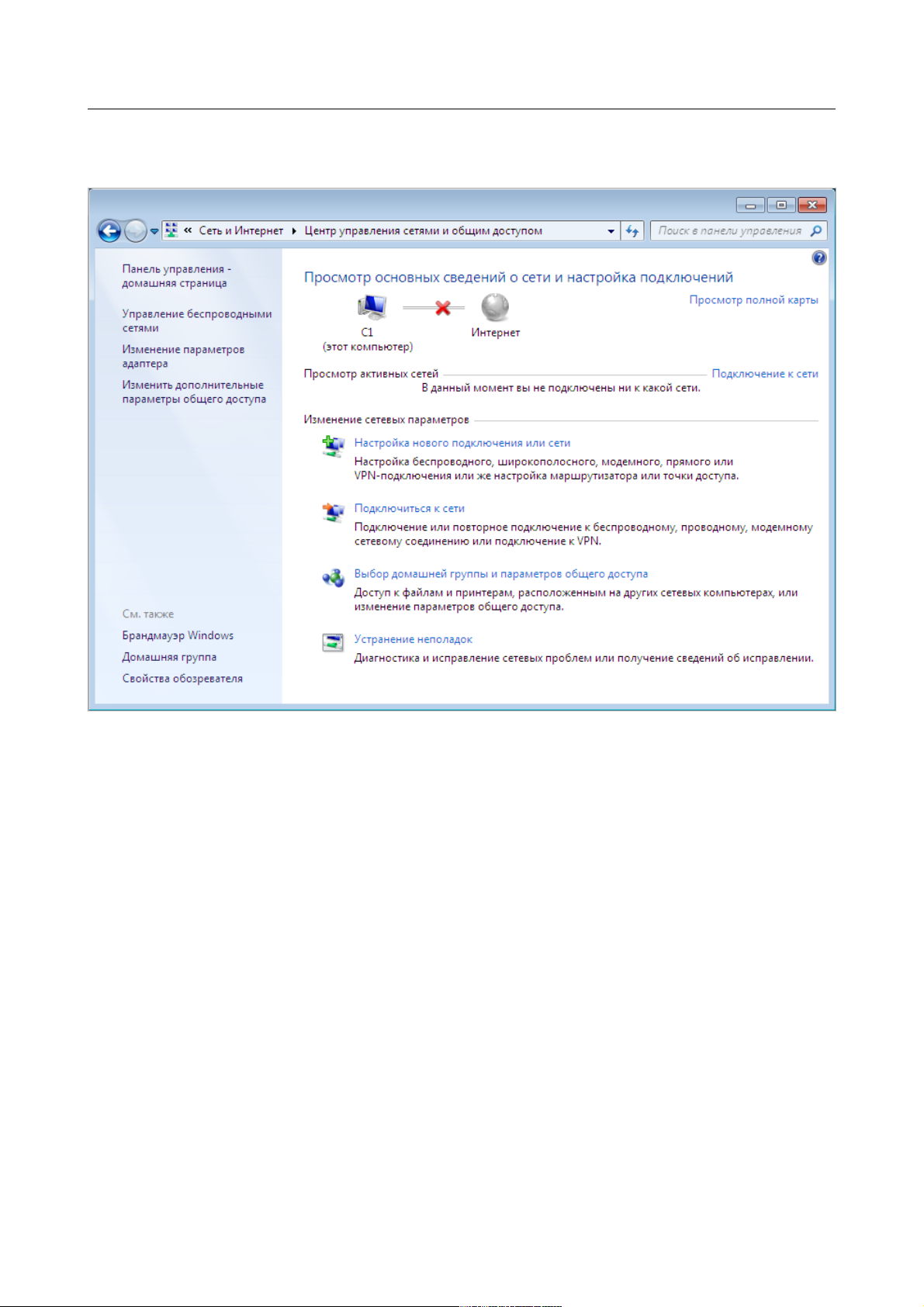
DIR-651 Беспроводной маршрутизатор с поддержкой
802.11n (до 300 Мбит/с) и портами Gigabit Ethernet
Руководство пользователя
Установка и подключение маршрутизатора
3. В меню, расположенном в левой части окна, выберите пункт Изменение
параметров адаптера.
Рисунок 7. Окно Центр управления сетями и общим доступом.
Страница 21 из 166
Page 22
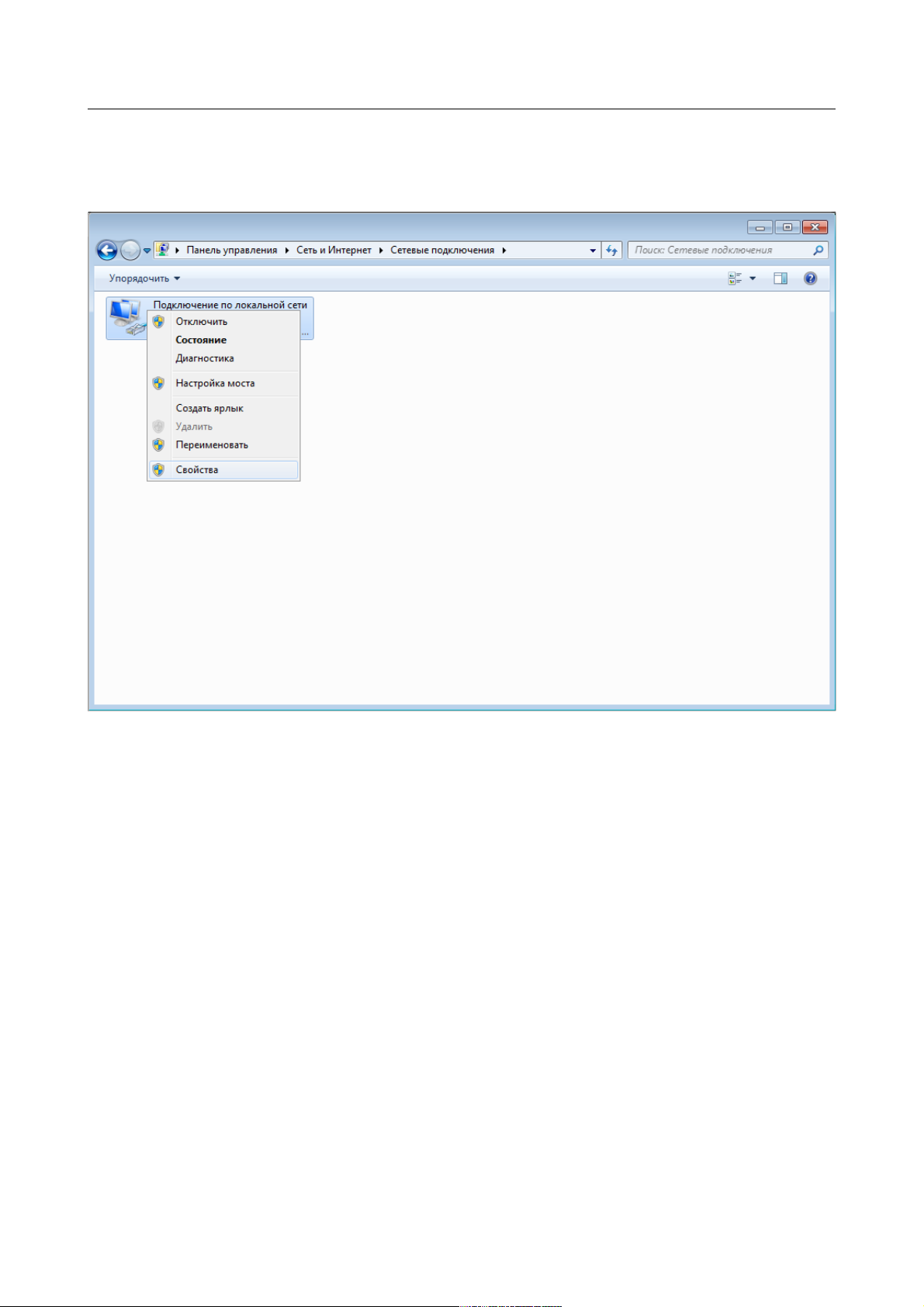
DIR-651 Беспроводной маршрутизатор с поддержкой
802.11n (до 300 Мбит/с) и портами Gigabit Ethernet
Руководство пользователя
Установка и подключение маршрутизатора
4. В открывшемся окне щелкните правой кнопкой мыши по соответствующему
Подключению по локальной сети и выберите строку Свойства в появившемся
контекстном меню.
Рисунок 8. Окно Сетевые подключения.
Страница 22 из 166
Page 23
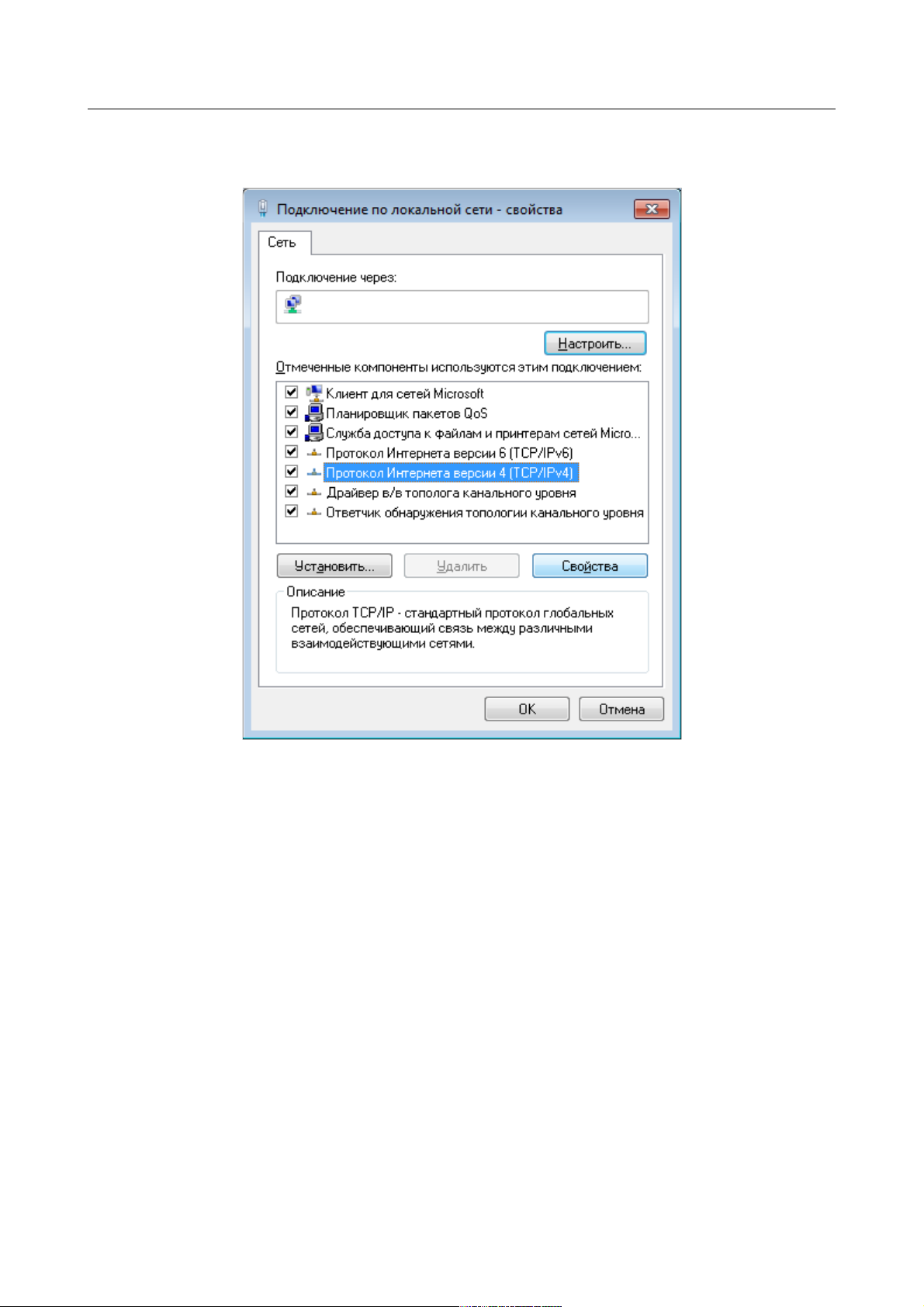
DIR-651 Беспроводной маршрутизатор с поддержкой
802.11n (до 300 Мбит/с) и портами Gigabit Ethernet
Руководство пользователя
Установка и подключение маршрутизатора
5. В окне Подключение по локальной сети – свойства на вкладке Сеть выделите
строку Протокол Интернета версии 4 (TCP/IPv4). Нажмите кнопку Свойства.
Рисунок 9. Окно свойств подключения по локальной сети.
Страница 23 из 166
Page 24
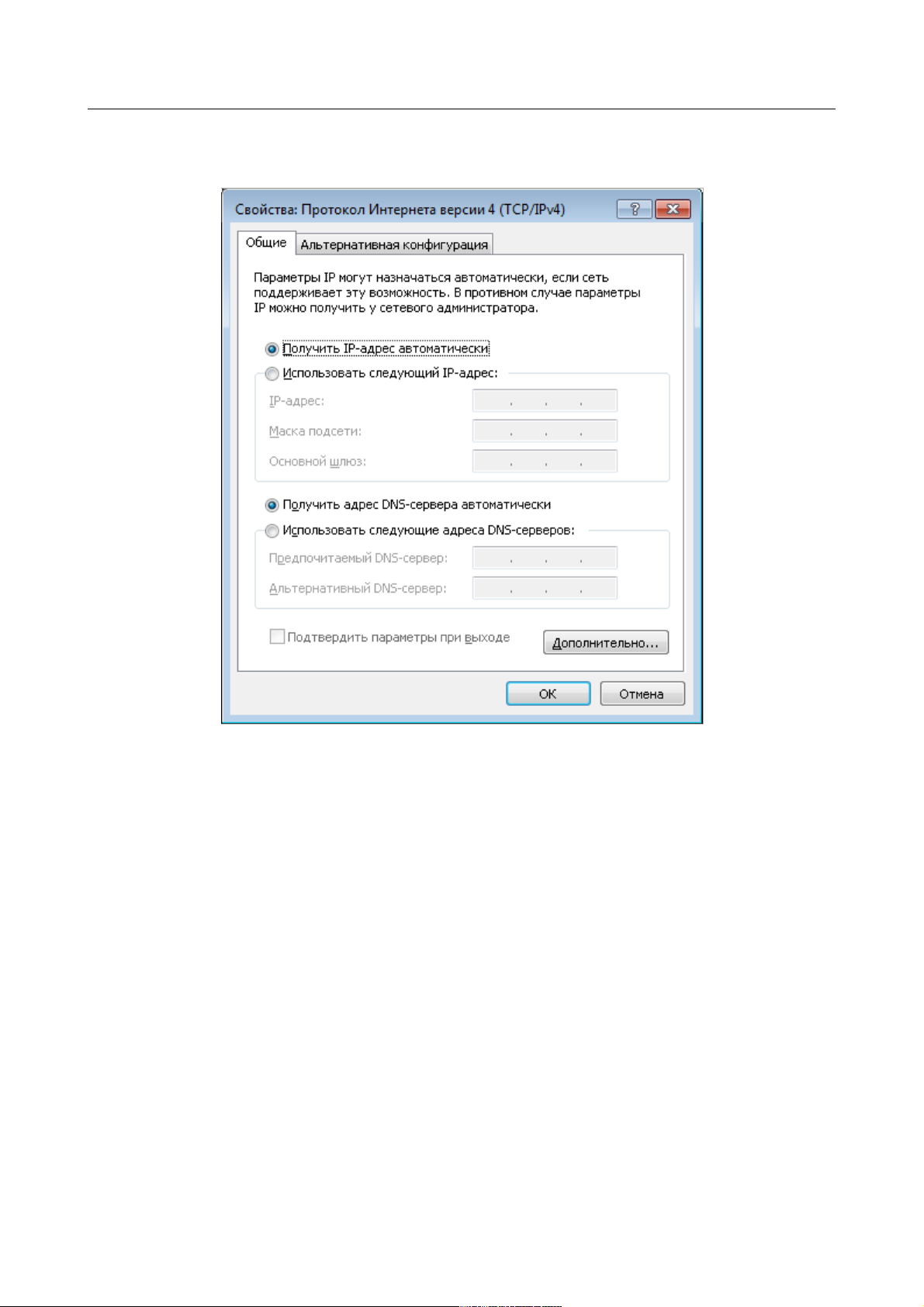
DIR-651 Беспроводной маршрутизатор с поддержкой
802.11n (до 300 Мбит/с) и портами Gigabit Ethernet
Руководство пользователя
Установка и подключение маршрутизатора
6. Установите переключатели в положение Получить IP-адрес автоматически и
Получить адрес DNS-сервера автоматически. Нажмите кнопку ОК.
Рисунок 10. Окно свойств протокола TCP/IPv4.
7. Нажмите кнопку OK в окне свойств подключения.
Теперь Ваш компьютер настроен на автоматическое получение IP-адреса.
Подключение к компьютеру с Wi-Fi-адаптером
1. Подключите адаптер питания к соответствующему разъему на задней панели
маршрутизатора, а затем – к электрической розетке.
2. Включите компьютер, дождитесь загрузки операционной системы.
3. Включите Wi-Fi-адаптер. На портативных компьютерах, оснащенных встроенным
беспроводным сетевым адаптером, как правило, есть кнопка или переключатель,
активирующий беспроводной сетевой адаптер (см. документацию по Вашему ПК).
Если Ваш компьютер оснащен подключаемым беспроводным сетевым адаптером,
установите программное обеспечение, поставляемое вместе с адаптером.
Страница 24 из 166
Page 25
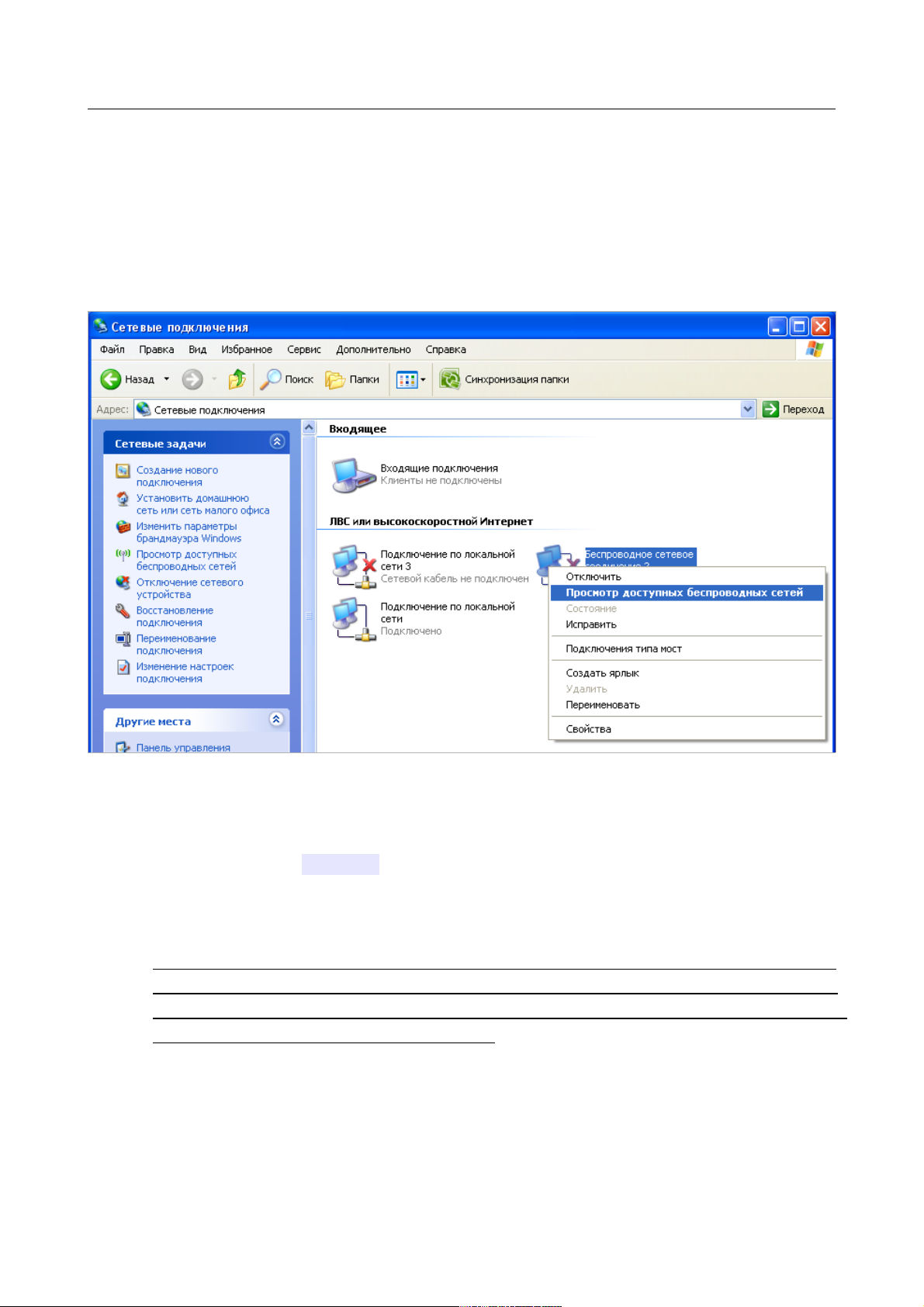
DIR-651 Беспроводной маршрутизатор с поддержкой
802.11n (до 300 Мбит/с) и портами Gigabit Ethernet
Руководство пользователя
Установка и подключение маршрутизатора
Настройка Wi-Fi-адаптера в ОС Windows XP
1. Нажмите кнопку Пуск и перейдите в раздел Панель управления > Сеть и
подключения к Интернету > Сетевые подключения.
2. Выделите значок беспроводного сетевого подключения и убедитесь, что Ваш Wi-Fiадаптер включен.
Рисунок 11. Окно Сетевые подключения.
3. Выполните поиск доступных сетей.
4. В открывшемся окне Беспроводное сетевое подключение выделите
беспроводную сеть DIR-651 и нажмите кнопку Подключить.
После нажатия на кнопку Подключить отобразится окно Состояние беспроводного
сетевого соединения.
Если первичная настройка маршрутизатора выполняется через Wi-Fi- соединение, то
сразу после изменения настроек беспроводной сети маршрутизатора, заданных по
!
умолчанию, необходимо будет заново установить беспроводное соединение,
используя только что заданные параметры.
Страница 25 из 166
Page 26
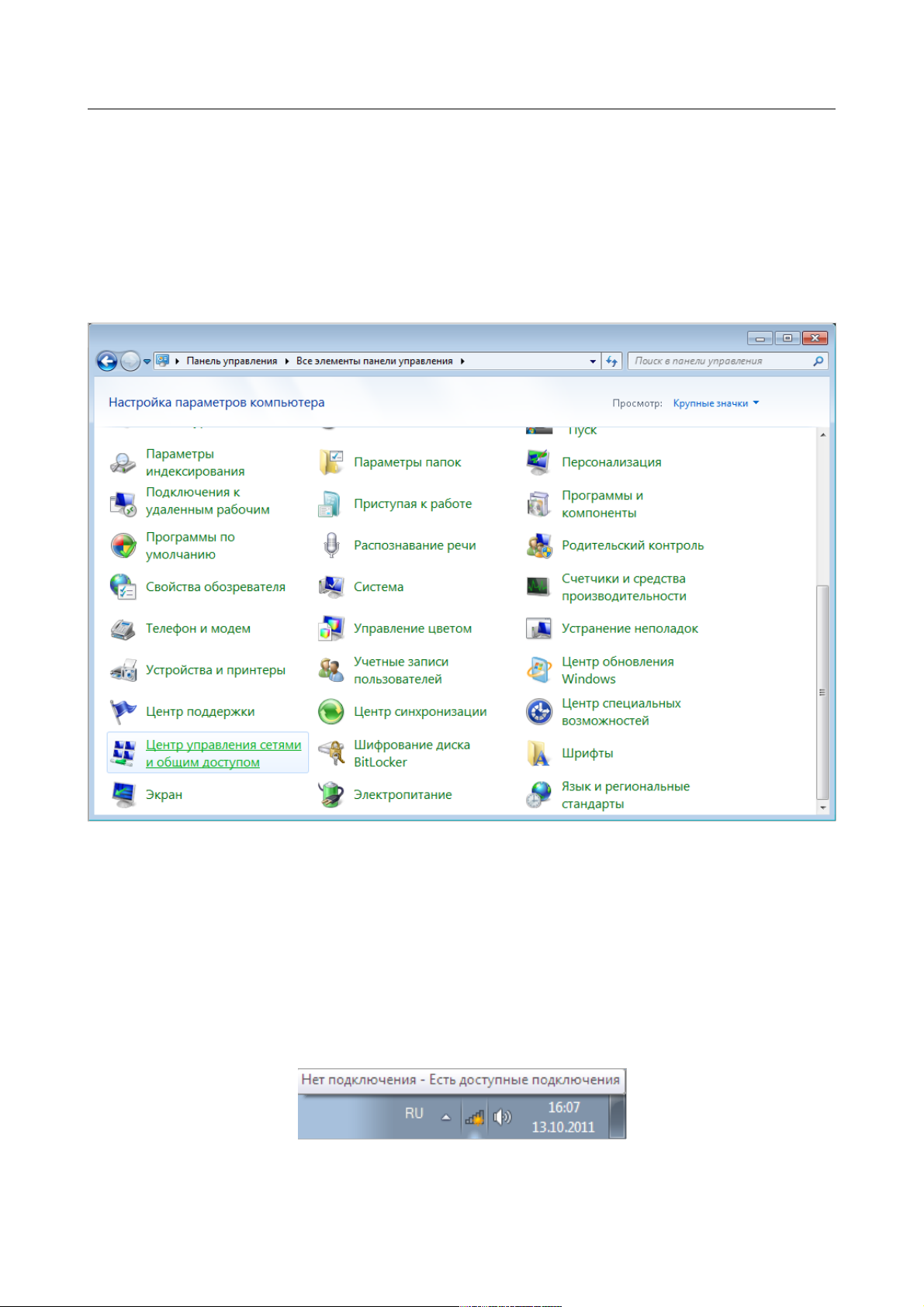
DIR-651 Беспроводной маршрутизатор с поддержкой
802.11n (до 300 Мбит/с) и портами Gigabit Ethernet
Руководство пользователя
Установка и подключение маршрутизатора
Настройка Wi-Fi-адаптера в ОС Windows 7
1. Нажмите кнопку Пуск и перейдите в раздел Панель управления.
2. Выберите пункт Центр управления сетями и общим доступом. (Если панель
управления имеет вид «по категориям» (в верхнем правом углу окна в списке
Просмотр выбран пункт Категория), выберите строку Просмотр состояния
сети и задач под пунктом Сеть и Интернет.)
Рисунок 12. Окно Панель управления.
3. В меню, расположенном в левой части окна, выберите пункт Изменение
параметров адаптера.
4. В открывшемся окне выделите значок беспроводного сетевого подключения и
убедитесь, что Ваш Wi-Fi-адаптер включен.
5. Чтобы открыть список доступных беспроводных сетей, выделите значок
беспроводного сетевого подключения и нажмите кнопку Подключение к или в
области уведомлений, расположенной в правой части панели задач, нажмите левой
кнопкой мыши на значок сети.
Рисунок 13. Область уведомлений панели задач.
Страница 26 из 166
Page 27
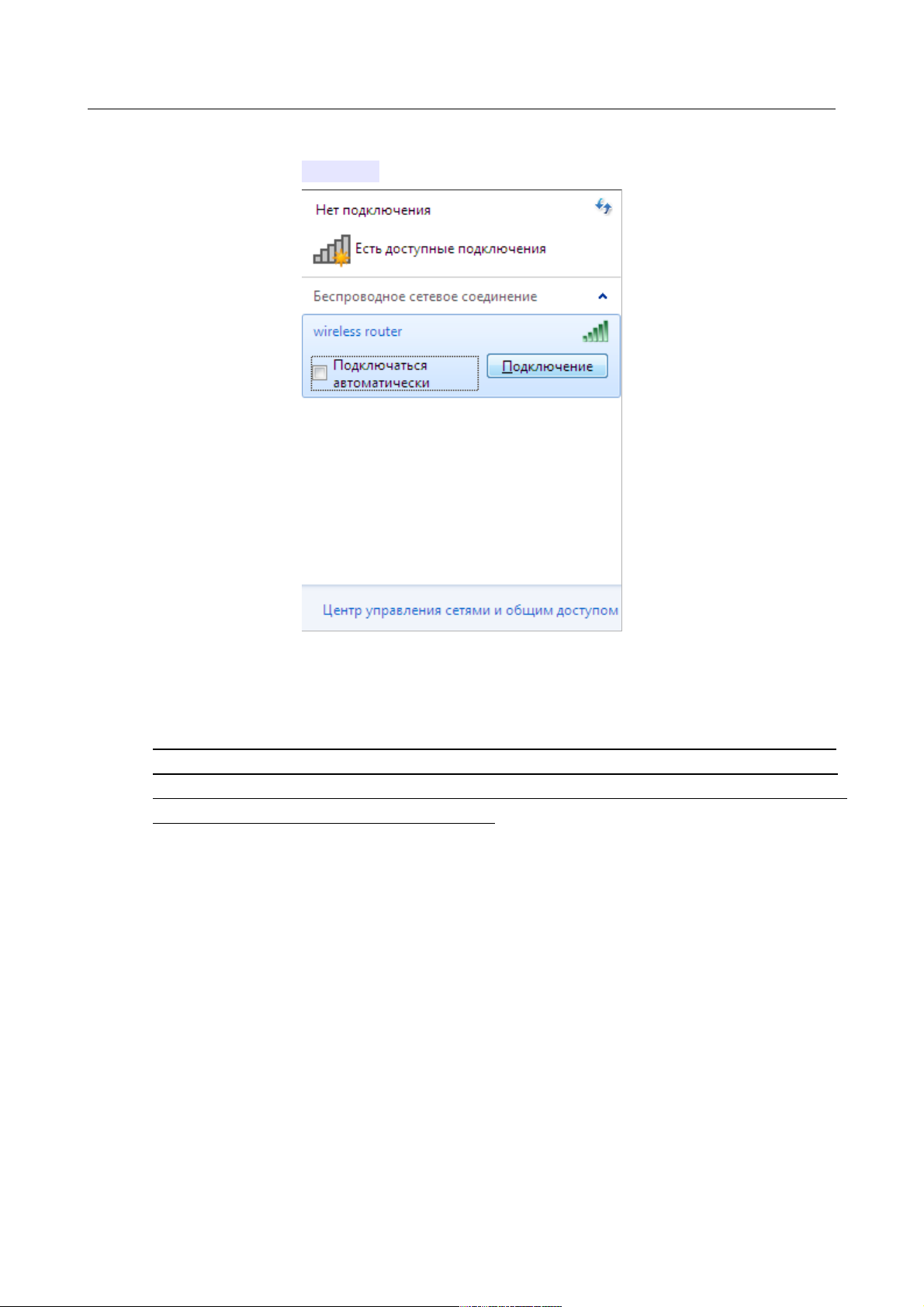
DIR-651 Беспроводной маршрутизатор с поддержкой
802.11n (до 300 Мбит/с) и портами Gigabit Ethernet
Руководство пользователя
Установка и подключение маршрутизатора
6. В открывшемся окне в списке доступных беспроводных сетей выделите
беспроводную сеть DIR-651, а затем нажмите кнопку Подключение.
Рисунок 14. Список доступных сетей.
7. Подождите 20-30 секунд. После того как соединение будет установлено, значок сети
примет вид шкалы, отображающей уровень сигнала.
Если первичная настройка маршрутизатора выполняется через Wi-Fi- соединение, то
сразу после изменения настроек беспроводной сети маршрутизатора, заданных по
!
умолчанию, необходимо будет заново установить беспроводное соединение,
используя только что заданные параметры.
Страница 27 из 166
Page 28
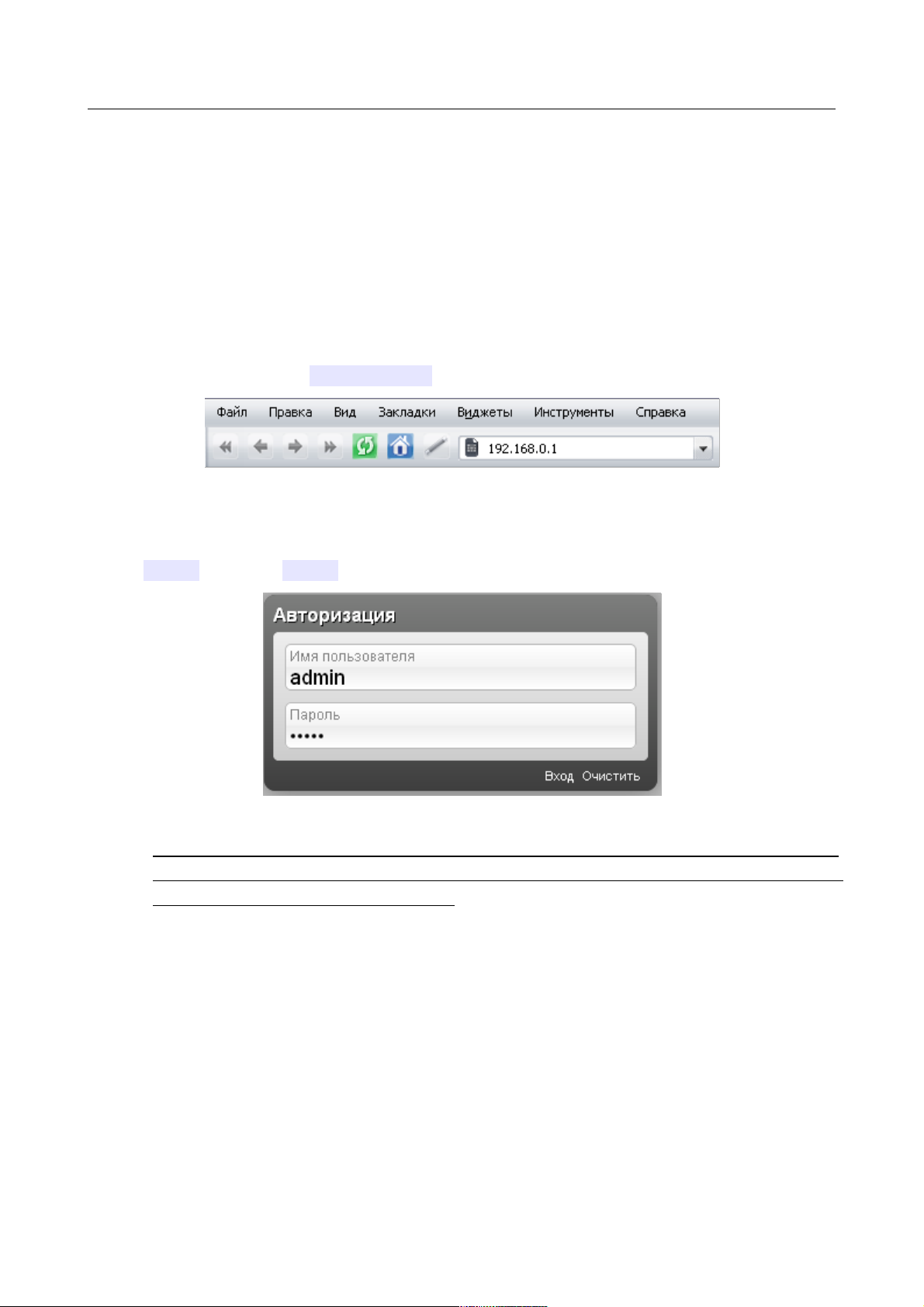
DIR-651 Беспроводной маршрутизатор с поддержкой
802.11n (до 300 Мбит/с) и портами Gigabit Ethernet
Руководство пользователя
Установка и подключение маршрутизатора
Подключение к web-интерфейсу
После настройки соединения с маршрутизатором Вы можете обратиться к web-интерфейсу
настройки и управления для задания необходимых параметров (создания WAN-соединения
для подключения к сети Интернет, изменения параметров беспроводного соединения,
настройки межсетевого экрана и др.)
1. Запустите web-браузер (см. раздел Предварительная подготовка, стр. 16).
2. В адресной строке web-браузера введите IP-адрес маршрутизатора (по умолчанию
установлен IP-адрес 192.168.0.1). Нажмите клавишу Enter.
Рисунок 15. Ввод IP-адреса DIR-651 в адресной строке web-браузера.
3. На открывшейся странице введите имя пользователя и пароль администратора для
доступа к web-интерфейсу маршрутизатора (по умолчанию имя пользователя –
admin, пароль – admin). Нажмите ссылку Вход.
Рисунок 16. Страница входа в систему.
Если при попытке подключения к web-интерфейсу маршрутизатора браузер выдает
ошибку типа «Невозможно отобразить страницу» , убедитесь, что устройство
!
правильно подключено к компьютеру.
Страница 28 из 166
Page 29

DIR-651 Беспроводной маршрутизатор с поддержкой
802.11n (до 300 Мбит/с) и портами Gigabit Ethernet
Руководство пользователя
Установка и подключение маршрутизатора
Сразу после первого обращения к web-интерфейсу маршрутизатора откроется страница для
изменения пароля администратора, установленного по умолчанию.
Рисунок 17. Страница изменения пароля администратора, заданного по умолчанию.
Введите новый пароль в полях Пароль и Подтверждение (Вы можете использовать
цифры, латинские буквы верхнего и нижнего регистра, а также символы, доступные на
клавиатуре). Затем нажмите ссылку Сохранить.
Запомните или запишите новый пароль администратора. В случае утери нового
пароля администратора Вы сможете получить доступ к настройкам маршрутизатора
только после восстановления заводских настроек по умолчанию при помощи
!
аппаратной кнопки RESET . Такая процедура уничтожит все заданные Вами
настройки маршрутизатора.
Страница 29 из 166
Page 30
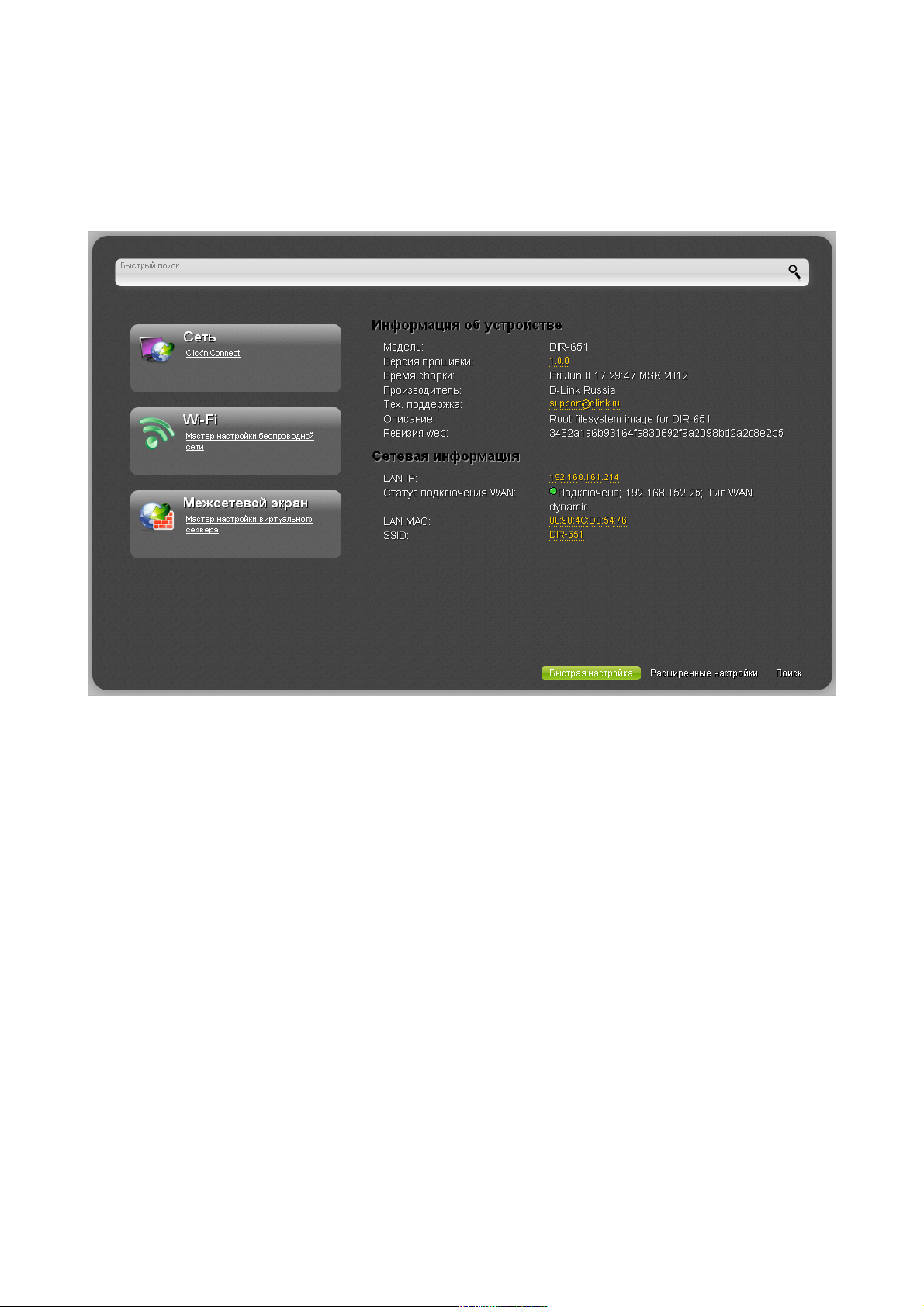
DIR-651 Беспроводной маршрутизатор с поддержкой
802.11n (до 300 Мбит/с) и портами Gigabit Ethernet
Руководство пользователя
Установка и подключение маршрутизатора
Структура web-интерфейса
В случае успешной регистрации открывается страница быстрых настроек маршрутизатора.
Рисунок 18. Страница быстрых настроек маршрутизатора.
На странице приведена общая информация по маршрутизатору и его программному
обеспечению (версия внутреннего ПО и дата его создания, IP-адрес устройства, название
беспроводной сети и др.)
На странице быстрых настроек Вы можете запустить необходимый Вам Мастер настройки,
сразу перейти на некоторые страницы web-интерфейса, найти определенную страницу или
перейти в раздел расширенных настроек.
Чтобы обновить внутреннее программное обеспечение маршрутизатора, щелкните левой
кнопкой мыши на текущей версии ПО (правый столбец строки Версия прошивки). После
нажатия откроется страница Система / Обновление ПО (подробное описание страницы
см. в разделе Обновление ПО, стр. 156).
Чтобы обратиться в техническую поддержку D-Link (отправить сообщение по электронной
почте), щелкните левой кнопкой мыши на адресе технической поддержки (правый столбец
строки Тех. поддержка). После нажатия откроется окно почтовой программы для отправки
нового письма на указанный адрес.
Чтобы изменить параметры локального интерфейса маршрутизатора, щелкните левой
кнопкой мыши на IP- или MAC-адресе локального интерфейса (правый столбец строки LAN
IP или LAN MAC соответственно). После нажатия откроется страница редактирования
параметров LAN-интерфейса (подробное описание страницы см. в разделе LAN, стр. 103).
Страница 30 из 166
Page 31

DIR-651 Беспроводной маршрутизатор с поддержкой
802.11n (до 300 Мбит/с) и портами Gigabit Ethernet
Руководство пользователя
Установка и подключение маршрутизатора
Чтобы изменить параметры беспроводной сети маршрутизатора, щелкните левой кнопкой
мыши на названии беспроводной сети (правый столбец строки SSID). После нажатия
откроется страница Wi-Fi / Основные настройки (подробное описание страницы см. в
разделе Основные настройки, стр. 107).
Чтобы настроить подключение к сети Интернет, нажмите ссылку Click'n'Connect в разделе
Сеть (подробное описание мастера см. в разделе Click'n'Connect, стр. 35).
Чтобы настроить беспроводную сеть маршрутизатора, нажмите ссылку Мастер настройки
беспроводной сети в разделе Wi-Fi (подробное описание мастера см. в разделе Мастер
настройки беспроводной сети, стр. 67).
Чтобы настроить доступ из сети Интернет к web-серверу, находящемуся в Вашей локальной
сети, нажмите ссылку Мастер настройки виртуального сервера в разделе
Межсетевой экран (подробное описание мастера см. в разделе Мастер настройки
виртуального сервера, стр. 74).
Чтобы задать все параметры маршрутизатора самостоятельно, не используя Мастера
настроек, нажмите ссылку Расширенные настройки в правом нижнем углу страницы.
Рисунок 19. Страница расширенных настроек маршрутизатора.
На страницах раздела Статус представлены данные, отображающие текущее состояние
маршрутизатора (описание страниц см. в разделе Статус, стр. 76).
На страницах раздела Сеть можно настроить основные параметры LAN-интерфейса
маршрутизатора и создать подключение к сети Интернет (описание страниц см. в разделе
Сеть, стр. 80).
Страница 31 из 166
Page 32

DIR-651 Беспроводной маршрутизатор с поддержкой
802.11n (до 300 Мбит/с) и портами Gigabit Ethernet
Руководство пользователя
Установка и подключение маршрутизатора
На страницах раздела Wi-Fi можно задать все необходимые настройки беспроводной сети
маршрутизатора (описание страниц см. в разделе Wi-Fi, стр. 106). Вы также можете
включить или выключить беспроводную сеть устройства непосредственно со страницы
расширенных настроек. Чтобы включить беспроводную сеть, установите переключатель
Включить/Выключить Wi-Fi в положение Вкл ( ). Чтобы выключить
беспроводную сеть, установите переключатель Включить/Выключить Wi-Fi в положение
Выкл ( ).
На страницах раздела Дополнительно можно задать дополнительные параметры
маршрутизатора (описание страниц см. в разделе Дополнительно, стр. 125).
На страницах раздела Межсетевой экран можно настроить межсетевой экран
маршрутизатора (описание страниц см. в разделе Межсетевой экран, стр. 138).
На страницах раздела Контроль можно задать ограничения на доступ к сети Интернет
(описание страниц см. в разделе Контроль, стр. 147).
На страницах раздела Система представлены функции для работы с внутренней системой
маршрутизатора (описание страниц см. в разделе Система, стр. 150).
Вы также можете найти определенную страницу настроек с помощью поиска. Для этого
введите название страницы или его часть в строке поиска в верхней части страницы webинтерфейса, а затем выберите необходимую ссылку в результатах поиска.
Рисунок 20. Страница с результатами поиска.
Страница 32 из 166
Page 33

DIR-651 Беспроводной маршрутизатор с поддержкой
802.11n (до 300 Мбит/с) и портами Gigabit Ethernet
Руководство пользователя
Установка и подключение маршрутизатора
Web-интерфейс маршрутизатора доступен на нескольких языках. Выберите нужный язык в
меню, которое отображается при наведении указателя мыши на надпись Язык в правом
верхнем углу страницы. Вы можете переключить язык в любом разделе меню webинтерфейса маршрутизатора.
Рисунок 21. Переключение языка web-интерфейса.
После переключения языка появится уведомление о несохраненных изменениях. Нажмите
значок Сохранить ( ), чтобы сохранить текущий язык web-интерфейса в качестве языка
по умолчанию.
Сохранение и восстановление настроек
При настройке маршрутизатора необходимо сохранять выполненные изменения в
!
Web-интерфейс маршрутизатора отображает уведомление о несохраненных изменениях в
верхней части страницы.
Наведите указатель мыши на значок Уведомления ( ), чтобы просмотреть список
уведомлений о несохраненных изменениях, и нажмите соответствующую ссылку.
энергонезависимой памяти.
Рисунок 22. Уведомление о несохраненных изменениях.
Вы можете сохранить настройки маршрутизатора при помощи меню, которое отображается
при наведении указателя мыши на надпись Система в правом верхнем углу страницы.
Страница 33 из 166
Page 34

DIR-651 Беспроводной маршрутизатор с поддержкой
802.11n (до 300 Мбит/с) и портами Gigabit Ethernet
Руководство пользователя
Рисунок 23. Меню в верхней части страницы.
Установка и подключение маршрутизатора
Нажмите на строку Перезагрузить, если ранее Вы уже сохранили настройки
маршрутизатора.
Нажмите на строку Сохр. и Перезагрузить, чтобы сохранить выполненные Вами
настройки и немедленно перезагрузить маршрутизатор.
Нажмите на строку Сохранить, чтобы сохранить выполненные Вами настройки
маршрутизатора в энергонезависимой памяти и продолжить настройку устройства. Вы также
можете сохранить параметры устройства, нажав кнопку Сохранить на странице Система /
Конфигурация.
Нажмите на строку Резерв. копия и следуйте инструкциям диалогового окна, чтобы
сохранить конфигурацию (все параметры маршрутизатора) на локальном диске компьютера.
Вы также можете создать резервную копию конфигурации, нажав кнопку Резерв. копия на
странице Система / Конфигурация.
Нажмите на строку Заводские настройки, чтобы сбросить настройки маршрутизатора к
заводским установкам. Вы также можете восстановить настройки по умолчанию, нажав
кнопку Заводские настройки на странице Система / Конфигурация.
Сброс настроек к заводским установкам также можно выполнить с помощью аппаратной
кнопки RESET. Выходное отверстие этой кнопки расположено на задней панели
маршрутизатора. Для активации кнопки вставьте тонкую скрепку в отверстие (при
включенном устройстве), нажмите и удерживайте ее в течение 15 секунд, затем удалите
скрепку. Подождите 30 секунд. Теперь Вы снова можете обратиться к web-интерфейсу
маршрутизатора, используя IP-адрес, имя пользователя и пароль, установленные по
умолчанию.
Завершив работу с web-интерфейсом маршрутизатора, нажмите на строку Выход.
Страница 34 из 166
Page 35

DIR-651 Беспроводной маршрутизатор с поддержкой
802.11n (до 300 Мбит/с) и портами Gigabit Ethernet
Руководство пользователя
Настройка маршрутизатора
ГЛАВА 4. НАСТРОЙКА МАРШРУТИЗАТОРА
Click'n'Connect
Чтобы настроить подключение к сети Интернет (WAN-соединение), нажмите ссылку
Click'n'Connect в разделе Сеть.
Рисунок 24. Настройка подключения к сети Интернет.
Подключите Ethernet-кабель, предоставленный Вашим провайдером, к WAN-порту
маршрутизатора. Проверьте состояние соответствующего светодиодного индикатора (должен
гореть индикатор Интернет).
Чтобы продолжить, нажмите кнопку Далее.
Страница 35 из 166
Page 36

DIR-651 Беспроводной маршрутизатор с поддержкой
802.11n (до 300 Мбит/с) и портами Gigabit Ethernet
Руководство пользователя
Настройка маршрутизатора
Рисунок 25. Настройка подключения к сети Интернет.
На открывшейся странице выберите необходимое положение переключателя и нажмите
кнопку Далее.
Страница 36 из 166
Page 37

DIR-651 Беспроводной маршрутизатор с поддержкой
802.11n (до 300 Мбит/с) и портами Gigabit Ethernet
Руководство пользователя
Создание WAN-соединения
Соединение типа PPPoE
Настройка маршрутизатора
Рисунок 26. Настройка WAN-соединения типа PPPoE.
В поле Имя соединения задайте название соединения для удобной идентификации.
В поле Имя пользователя введите Ваш логин, а в поля Пароль и Подтверждение
пароля – пароль, предоставленные Вашим провайдером доступа к сети Интернет.
Как правило, указанных параметров достаточно для настройки соединения выбранного типа.
Если Вам необходимо задать дополнительные параметры, откройте экспертный режим
настроек. Для этого используйте переключатель в левом нижнем углу страницы.
Страница 37 из 166
Page 38

DIR-651 Беспроводной маршрутизатор с поддержкой
802.11n (до 300 Мбит/с) и портами Gigabit Ethernet
Руководство пользователя
Настройка маршрутизатора
Рисунок 27. Настройка WAN-соединения типа PPPoE. Экспертный режим настроек. Раздел
Ethernet.
Параметр Описание
Имя соединения
Название соединения для удобной идентификации.
Ethernet
MTU
Максимальный размер пакета, передаваемого интерфейсом.
MAC-адрес, присваиваемый интерфейсу. Данный параметр
необходимо задать, если Ваш провайдер доступа к сети
Интернет использует привязку к MAC-адресу. Введите в поле
MAC-адрес, зарегистрированный у провайдера при заключении
договора.
Вы можете нажать кнопку Клонировать MAC-адрес ( ),
MAC
чтобы подставить в данное поле MAC-адрес сетевого адаптера
компьютера, с которого производится настройка
маршрутизатора.
Вы также можете подставить в данное поле MAC-адрес
устройства, подключенного к локальной сети маршрутизатора в
данный момент. Для этого в раскрывающемся списке выберите
соответствующий MAC-адрес (при этом поле заполнится
автоматически).
Страница 38 из 166
Page 39

DIR-651 Беспроводной маршрутизатор с поддержкой
802.11n (до 300 Мбит/с) и портами Gigabit Ethernet
Руководство пользователя
Настройка маршрутизатора
Рисунок 28. Настройка WAN-соединения типа PPPoE. Экспертный режим настроек. Раздел PPP.
Параметр Описание
PPP
Имя пользователя Имя пользователя (логин) для доступа в Интернет.
Установите флажок, если для доступа в Интернет Вам не нужно
Без авторизации
вводить имя пользователя и пароль.
Пароль Пароль для доступа в Интернет.
Подтверждение
пароля
Подтверждение пароля (для исключения ошибок при вводе
пароля).
Имя сервиса Имя PPPoE-сервера, выполняющего аутентификацию.
Алгоритм
аутентификации
MTU
Выберите из списка необходимый метод аутентификации или
оставьте значение AUTO.
Максимальный размер пакета, передаваемого интерфейсом.
Keep Alive
(Поддерживать подключение) Установите флажок, чтобы
маршрутизатор поддерживал соединение с провайдером, даже
когда соединение неактивно в течение определенного периода
времени. При установленном флажке на странице отображаются
поля LCP интервал и LCP провалы. Задайте необходимые
значения.
Страница 39 из 166
Page 40

DIR-651 Беспроводной маршрутизатор с поддержкой
802.11n (до 300 Мбит/с) и портами Gigabit Ethernet
Руководство пользователя
Параметр Описание
Установите флажок, если хотите, чтобы маршрутизатор
устанавливал соединение с Интернет по требованию. В поле
Соединение по
требованию
Максимальное время неактивности, отображаемом при
установке данного флажка, задайте время простоя (в секундах),
после которого соединение автоматически разрывается.
Для подключения к сетям некоторых провайдеров необходимо
PPP IP расширение
включить данный параметр. Уточните у Вашего провайдера,
требуется ли установка данного флажка.
Настройка маршрутизатора
Статический IP-адрес
Отладка PPP
Проброс PPPoE
Заполните поле, если хотите использовать статический IP-адрес
для соединения с сетью Интернет.
Установите флажок, если хотите, чтобы в журнал заносилась вся
отладочная информация по PPP-соединению.
Установите флажок, если хотите, чтобы PPPoE-клиенты
компьютеров из локальной сети могли подключаться к сети
Интернет через данное PPPoE-подключение маршрутизатора.
Рисунок 29. Настройка WAN-соединения типа PPPoE. Экспертный режим настроек. Раздел
Разное.
Страница 40 из 166
Page 41

DIR-651 Беспроводной маршрутизатор с поддержкой
802.11n (до 300 Мбит/с) и портами Gigabit Ethernet
Руководство пользователя
Параметр Описание
Настройка маршрутизатора
Разное
Включить RIP
Установите флажок, чтобы разрешить использование протокола
RIP для данного соединения.
Установите флажок, если хотите разрешить многоадресный
Включить IGMP
NAT
трафик, например, потоковое видео, для данного соединения.
Установите флажок, если хотите использовать один WAN IPадрес для всех компьютеров локальной сети.
Установите флажок, если хотите активировать защиту от ARP- и
Сетевой экран
DDoS-атак для данного соединения.
Если данный флажок установлен, маршрутизатор отвечает на
ping-запросы из внешней сети через данное соединение. Для
Ping
повышения безопасности рекомендуется не устанавливать
данный флажок.
Чтобы продолжить, нажмите кнопку Далее.
На открывшейся странице будут отображены все заданные Вами настройки соединения.
Нажмите кнопку Применить, чтобы создать WAN-соединение, или кнопку Назад, чтобы
задать другие настройки.
После нажатия на кнопку Применить откроется страница проверки доступности сети
Интернет (см. раздел Проверка доступности сети Интернет, стр. 65).
Страница 41 из 166
Page 42

DIR-651 Беспроводной маршрутизатор с поддержкой
802.11n (до 300 Мбит/с) и портами Gigabit Ethernet
Руководство пользователя
Соединение типа Статический IP
Настройка маршрутизатора
Рисунок 30. Настройка WAN-соединения типа Статический IP.
В поле Имя соединения задайте название соединения для удобной идентификации.
Заполните поля IP-адрес и Сетевая маска.
В поле IP-адрес шлюза введите IP-адрес шлюза, используемого данным соединением.
В поле Первичный DNS-сервер введите адрес первичного DNS-сервера.
Как правило, указанных параметров достаточно для настройки соединения выбранного типа.
Если Вам необходимо задать дополнительные параметры, откройте экспертный режим
настроек. Для этого используйте переключатель в левом нижнем углу страницы.
Страница 42 из 166
Page 43

DIR-651 Беспроводной маршрутизатор с поддержкой
802.11n (до 300 Мбит/с) и портами Gigabit Ethernet
Руководство пользователя
Настройка маршрутизатора
Рисунок 31. Настройка WAN-соединения типа Статический IP. Экспертный режим настроек.
Раздел Ethernet.
Параметр Описание
Имя соединения Название соединения для удобной идентификации.
Ethernet
MTU Максимальный размер пакета, передаваемого интерфейсом.
MAC-адрес, присваиваемый интерфейсу. Данный параметр
необходимо задать, если Ваш провайдер доступа к сети
Интернет использует привязку к MAC-адресу. Введите в поле
MAC-адрес, зарегистрированный у провайдера при заключении
договора.
Вы можете нажать кнопку Клонировать MAC-адрес ( ),
MAC
чтобы подставить в данное поле MAC-адрес сетевого адаптера
компьютера, с которого производится настройка
маршрутизатора.
Вы также можете подставить в данное поле MAC-адрес
устройства, подключенного к локальной сети маршрутизатора в
данный момент. Для этого в раскрывающемся списке выберите
соответствующий MAC-адрес (при этом поле заполнится
автоматически).
Страница 43 из 166
Page 44

DIR-651 Беспроводной маршрутизатор с поддержкой
802.11n (до 300 Мбит/с) и портами Gigabit Ethernet
Руководство пользователя
Настройка маршрутизатора
Рисунок 32. Настройка WAN-соединения типа Статический IP. Экспертный режим настроек.
Разделы IP и Разное.
Параметр Описание
IP
IP-адрес Введите в поле IP-адрес.
Сетевая маска
Введите в поле маску подсети.
IP-адрес шлюза Введите IP-адрес шлюза, используемого данным соединением.
Первичный DNS-
сервер/Вторичный
Введите адреса первичного и вторичного DNS-серверов в
соответствующие поля.
DNS-сервер
Разное
Включить RIP
Установите флажок, чтобы разрешить использование протокола
RIP для данного соединения.
Установите флажок, если хотите разрешить многоадресный
Включить IGMP
трафик, например, потоковое видео, для данного соединения.
NAT
Установите флажок, если хотите использовать один WAN IPадрес для всех компьютеров локальной сети.
Страница 44 из 166
Page 45

DIR-651 Беспроводной маршрутизатор с поддержкой
802.11n (до 300 Мбит/с) и портами Gigabit Ethernet
Руководство пользователя
Параметр Описание
Настройка маршрутизатора
Сетевой экран
DDoS-атак для данного соединения.
Если данный флажок установлен, маршрутизатор отвечает на
ping-запросы из внешней сети через данное соединение. Для
Установите флажок, если хотите активировать защиту от ARP- и
Ping
повышения безопасности рекомендуется не устанавливать
данный флажок.
Чтобы продолжить, нажмите кнопку Далее.
На открывшейся странице будут отображены все заданные Вами настройки соединения.
Нажмите кнопку Применить, чтобы создать WAN-соединение, или кнопку Назад, чтобы
задать другие настройки.
После нажатия на кнопку Применить откроется страница проверки доступности сети
Интернет (см. раздел Проверка доступности сети Интернет, стр. 65).
Страница 45 из 166
Page 46

DIR-651 Беспроводной маршрутизатор с поддержкой
802.11n (до 300 Мбит/с) и портами Gigabit Ethernet
Руководство пользователя
Соединение типа Динамический IP
Настройка маршрутизатора
Рисунок 33. Настройка WAN-соединения типа Динамический IP.
В поле Имя соединения задайте название соединения для удобной идентификации.
Если провайдер предоставил адреса DNS-серверов, снимите флажок Получить адрес
DNS-сервера автоматически и заполните поле Первичный DNS-сервер.
Как правило, указанных параметров достаточно для настройки соединения выбранного типа.
Если Вам необходимо задать дополнительные параметры, откройте экспертный режим
настроек. Для этого используйте переключатель в левом нижнем углу страницы.
Страница 46 из 166
Page 47

DIR-651 Беспроводной маршрутизатор с поддержкой
802.11n (до 300 Мбит/с) и портами Gigabit Ethernet
Руководство пользователя
Настройка маршрутизатора
Рисунок 34. Настройка WAN-соединения типа Динамический IP. Экспертный режим настроек.
Раздел Ethernet.
Параметр Описание
Имя соединения Название соединения для удобной идентификации.
Ethernet
MTU Максимальный размер пакета, передаваемого интерфейсом.
MAC-адрес, присваиваемый интерфейсу. Данный параметр
необходимо задать, если Ваш провайдер доступа к сети
Интернет использует привязку к MAC-адресу. Введите в поле
MAC-адрес, зарегистрированный у провайдера при заключении
договора.
Вы можете нажать кнопку Клонировать MAC-адрес ( ),
MAC
чтобы подставить в данное поле MAC-адрес сетевого адаптера
компьютера, с которого производится настройка
маршрутизатора.
Вы также можете подставить в данное поле MAC-адрес
устройства, подключенного к локальной сети маршрутизатора в
данный момент. Для этого в раскрывающемся списке выберите
соответствующий MAC-адрес (при этом поле заполнится
автоматически).
Страница 47 из 166
Page 48

DIR-651 Беспроводной маршрутизатор с поддержкой
802.11n (до 300 Мбит/с) и портами Gigabit Ethernet
Руководство пользователя
Настройка маршрутизатора
Рисунок 35. Настройка WAN-соединения типа Динамический IP. Экспертный режим настроек.
Разделы IP и Разное.
Параметр Описание
IP
Установите флажок, чтобы адрес DNS-сервера назначался
Получить адрес DNS-
сервера
автоматически
автоматически. Если данный флажок установлен, поля
Первичный DNS сервер и Вторичный DNS сервер не
отображаются.
Первичный DNS-
сервер/
Вторичный DNS-
Введите адреса первичного и вторичного DNS-серверов в
соответствующие поля.
сервер
Идентификатор провайдера доступа к сети Интернет.
Vendor ID
Необязательный параметр.
Разное
Включить RIP
Включить IGMP
Установите флажок, чтобы разрешить использование протокола
RIP для данного соединения.
Установите флажок, если хотите разрешить многоадресный
трафик, например, потоковое видео, для данного соединения.
Страница 48 из 166
Page 49

DIR-651 Беспроводной маршрутизатор с поддержкой
802.11n (до 300 Мбит/с) и портами Gigabit Ethernet
Руководство пользователя
Параметр Описание
Настройка маршрутизатора
NAT
Сетевой экран
адрес для всех компьютеров локальной сети.
Установите флажок, если хотите активировать защиту от ARP- и
DDoS-атак для данного соединения.
Если данный флажок установлен, маршрутизатор отвечает на
Установите флажок, если хотите использовать один WAN IP-
Ping
ping-запросы из внешней сети через данное соединение. Для
повышения безопасности рекомендуется не устанавливать
данный флажок.
Чтобы продолжить, нажмите кнопку Далее.
На открывшейся странице будут отображены все заданные Вами настройки соединения.
Нажмите кнопку Применить, чтобы создать WAN-соединение, или кнопку Назад, чтобы
задать другие настройки.
После нажатия на кнопку Применить откроется страница проверки доступности сети
Интернет (см. раздел Проверка доступности сети Интернет, стр. 65).
Страница 49 из 166
Page 50

DIR-651 Беспроводной маршрутизатор с поддержкой
802.11n (до 300 Мбит/с) и портами Gigabit Ethernet
Руководство пользователя
Настройка маршрутизатора
Соединение типа PPTP + Статический IP или L2TP + Статический IP
Рисунок 36. Настройка WAN-соединения типа PPTP + Статический IP.
Заполните поля IP-адрес и Сетевая маска.
В поле IP-адрес шлюза введите IP-адрес шлюза, используемого данным соединением.
В поле Первичный DNS-сервер введите адрес первичного DNS-сервера.
Как правило, указанных параметров достаточно для настройки незащищенного соединения
выбранного типа. Если Вам необходимо задать дополнительные параметры, откройте
экспертный режим настроек. Для этого используйте переключатель в левом нижнем углу
страницы.
Страница 50 из 166
Page 51

DIR-651 Беспроводной маршрутизатор с поддержкой
802.11n (до 300 Мбит/с) и портами Gigabit Ethernet
Руководство пользователя
Настройка маршрутизатора
Рисунок 37. Настройка WAN-соединения типа PPTP + Статический IP. Экспертный режим
настроек. Раздел Ethernet.
Параметр Описание
Ethernet
MTU Максимальный размер пакета, передаваемого интерфейсом.
MAC-адрес, присваиваемый интерфейсу. Данный параметр
необходимо задать, если Ваш провайдер доступа к сети
Интернет использует привязку к MAC-адресу. Введите в поле
MAC-адрес, зарегистрированный у провайдера при заключении
договора.
Вы можете нажать кнопку Клонировать MAC-адрес ( ),
MAC
чтобы подставить в данное поле MAC-адрес сетевого адаптера
компьютера, с которого производится настройка
маршрутизатора.
Вы также можете подставить в данное поле MAC-адрес
устройства, подключенного к локальной сети маршрутизатора в
данный момент. Для этого в раскрывающемся списке выберите
соответствующий MAC-адрес (при этом поле заполнится
автоматически).
Страница 51 из 166
Page 52

DIR-651 Беспроводной маршрутизатор с поддержкой
802.11n (до 300 Мбит/с) и портами Gigabit Ethernet
Руководство пользователя
Настройка маршрутизатора
Рисунок 38. Настройка WAN-соединения типа PPTP + Статический IP. Экспертный режим
настроек. Разделы IP и Разное.
Параметр Описание
IP
IP-адрес
Введите в поле IP-адрес.
Сетевая маска Введите в поле маску подсети.
IP-адрес шлюза
Первичный DNS-
сервер/Вторичный
Введите IP-адрес шлюза, используемого данным соединением.
Введите адреса первичного и вторичного DNS-серверов в
соответствующие поля.
DNS-сервер
Разное
Включить RIP
Установите флажок, чтобы разрешить использование протокола
RIP для данного соединения.
Включить IGMP
NAT
Установите флажок, если хотите разрешить многоадресный
трафик, например, потоковое видео, для данного соединения.
Установите флажок, если хотите использовать один WAN IPадрес для всех компьютеров локальной сети.
Страница 52 из 166
Page 53

DIR-651 Беспроводной маршрутизатор с поддержкой
802.11n (до 300 Мбит/с) и портами Gigabit Ethernet
Руководство пользователя
Параметр Описание
Настройка маршрутизатора
Сетевой экран
DDoS-атак для данного соединения.
Если данный флажок установлен, маршрутизатор отвечает на
ping-запросы из внешней сети через данное соединение. Для
Установите флажок, если хотите активировать защиту от ARP- и
Ping
повышения безопасности рекомендуется не устанавливать
данный флажок.
Чтобы продолжить, нажмите кнопку Далее.
Если необходимо, добавьте IP-адреса локальных ресурсов провайдера.
Рисунок 39. Настройка WAN-соединения типа PPTP + Статический IP.
Чтобы продолжить, нажмите кнопку Далее.
Страница 53 из 166
Page 54

DIR-651 Беспроводной маршрутизатор с поддержкой
802.11n (до 300 Мбит/с) и портами Gigabit Ethernet
Руководство пользователя
Настройка маршрутизатора
Рисунок 40. Настройка WAN-соединения типа PPTP + Статический IP.
В поле Имя соединения задайте название соединения для удобной идентификации.
В поле Имя пользователя введите Ваш логин, а в поля Пароль и Подтверждение
пароля – пароль, предоставленные Вашим провайдером доступа к сети Интернет.
В поле Адрес VPN-сервера введите IP- или URL-адрес PPTP- или L2TP-сервера
аутентификации.
Как правило, указанных параметров достаточно для настройки защищенного соединения
(VPN-тоннеля). Если Вам необходимо задать дополнительные параметры, откройте
экспертный режим настроек. Для этого используйте переключатель в левом нижнем углу
страницы.
Страница 54 из 166
Page 55

DIR-651 Беспроводной маршрутизатор с поддержкой
802.11n (до 300 Мбит/с) и портами Gigabit Ethernet
Руководство пользователя
Настройка маршрутизатора
Рисунок 41. Настройка WAN-соединения типа PPTP + Статический IP. Экспертный режим
настроек. Раздел VPN.
Параметр Описание
Имя соединения
Название соединения для удобной идентификации.
VPN
Соединяться
автоматически
Установите флажок, чтобы разрешить автоматический запуск
соединения при загрузке маршрутизатора.
Имя пользователя Имя пользователя (логин) для доступа в Интернет.
Установите флажок, если для доступа в Интернет Вам не нужно
Без авторизации
вводить имя пользователя и пароль.
Пароль Пароль для доступа в Интернет.
Подтверждение
пароля
Подтверждение пароля (для исключения ошибок при вводе
пароля).
Адрес VPN-сервера IP- или URL-адрес PPTP- или L2TP-сервера аутентификации.
Страница 55 из 166
Page 56

DIR-651 Беспроводной маршрутизатор с поддержкой
802.11n (до 300 Мбит/с) и портами Gigabit Ethernet
Руководство пользователя
Параметр Описание
Настройка шифрования по протоколу MPPE.
• Без шифрования – MPPE-шифрование не применяется.
• MPPE 40/128 бит – применяется MPPE-шифрование с
длиной ключа 40 или 128 бит.
• MPPE 40 бит – применяется MPPE-шифрование с
Шифрование
длиной ключа 40 бит.
• MPPE 128 бит – применяется MPPE-шифрование с
длиной ключа 128 бит.
MPPE-шифрование применяется только в случаях, когда в
раскрывающемся списке Алгоритм аутентификации
выделено значение MS-CHAP, MS-CHAP-V2 или AUTO.
Настройка маршрутизатора
Алгоритм
аутентификации
MTU Максимальный размер пакета, передаваемого интерфейсом.
Keep Alive
Дополнительные
опции
Соединение по
требованию
Выберите из списка необходимый метод аутентификации или
оставьте значение AUTO.
(Поддерживать подключение) Установите флажок, чтобы
маршрутизатор поддерживал соединение с провайдером, даже
когда соединение неактивно в течение определенного периода
времени. При установленном флажке доступными для
редактирования становятся поля LCP интервал и LCP
провалы. Задайте необходимые значения.
Дополнительные опции демона pppd, которые необходимо
задать для данного соединения. Необязательный параметр.
Установите флажок, если хотите, чтобы маршрутизатор
устанавливал соединение с Интернет по требованию. В поле
Максимальное время неактивности, отображаемом при
установке данного флажка, задайте время простоя (в секундах),
после которого соединение автоматически разрывается.
Статический IP-адрес
Заполните поле, если хотите использовать статический IP-адрес
для соединения с сетью Интернет.
Установите флажок, если хотите, чтобы в журнал заносилась вся
Отладка PPP
отладочная информация по PPP-соединению.
Полученный IP IP-адрес, назначенный провайдером доступа к сети Интернет.
Страница 56 из 166
Page 57

DIR-651 Беспроводной маршрутизатор с поддержкой
802.11n (до 300 Мбит/с) и портами Gigabit Ethernet
Руководство пользователя
Настройка маршрутизатора
Рисунок 42. Настройка WAN-соединения типа PPTP + Статический IP. Экспертный режим
настроек. Раздел Разное.
Параметр Описание
Разное
Установите флажок, чтобы разрешить использование протокола
Включить RIP
NAT
RIP для данного соединения.
Установите флажок, если хотите использовать один WAN IPадрес для всех компьютеров локальной сети.
Установите флажок, если хотите активировать защиту от ARP- и
Сетевой экран
DDoS-атак для данного соединения.
Если данный флажок установлен, маршрутизатор отвечает на
ping-запросы из внешней сети через данное соединение. Для
Ping
повышения безопасности рекомендуется не устанавливать
данный флажок.
Чтобы продолжить, нажмите кнопку Далее.
На открывшейся странице будут отображены все заданные Вами настройки соединения.
Нажмите кнопку Применить, чтобы создать WAN-соединение, или кнопку Назад, чтобы
задать другие настройки.
После нажатия на кнопку Применить откроется страница проверки доступности сети
Интернет (см. раздел Проверка доступности сети Интернет, стр. 65).
Страница 57 из 166
Page 58

DIR-651 Беспроводной маршрутизатор с поддержкой
802.11n (до 300 Мбит/с) и портами Gigabit Ethernet
Руководство пользователя
Настройка маршрутизатора
Соединение типа PPTP + Динамический IP или L2TP + Динамический IP
Рисунок 43. Настройка WAN-соединения типа PPTP + Динамический IP.
Если провайдер предоставил адреса DNS-серверов, снимите флажок Получить адрес
DNS-сервера автоматически и заполните поле Первичный DNS-сервер.
Как правило, указанных параметров достаточно для настройки незащищенного соединения
выбранного типа. Если Вам необходимо задать дополнительные параметры, откройте
экспертный режим настроек. Для этого используйте переключатель в левом нижнем углу
страницы.
Страница 58 из 166
Page 59

DIR-651 Беспроводной маршрутизатор с поддержкой
802.11n (до 300 Мбит/с) и портами Gigabit Ethernet
Руководство пользователя
Настройка маршрутизатора
Рисунок 44. Настройка WAN-соединения типа PPTP + Динамический IP. Экспертный режим
настроек. Раздел Ethernet.
Параметр Описание
Ethernet
MTU
Максимальный размер пакета, передаваемого интерфейсом.
MAC-адрес, присваиваемый интерфейсу. Данный параметр
необходимо задать, если Ваш провайдер доступа к сети
Интернет использует привязку к MAC-адресу. Введите в поле
MAC-адрес, зарегистрированный у провайдера при заключении
договора.
Вы можете нажать кнопку Клонировать MAC-адрес ( ),
MAC
чтобы подставить в данное поле MAC-адрес сетевого адаптера
компьютера, с которого производится настройка
маршрутизатора.
Вы также можете подставить в данное поле MAC-адрес
устройства, подключенного к локальной сети маршрутизатора в
данный момент. Для этого в раскрывающемся списке выберите
соответствующий MAC-адрес (при этом поле заполнится
автоматически).
Страница 59 из 166
Page 60

DIR-651 Беспроводной маршрутизатор с поддержкой
802.11n (до 300 Мбит/с) и портами Gigabit Ethernet
Руководство пользователя
Настройка маршрутизатора
Рисунок 45. Настройка WAN-соединения типа PPTP + Динамический IP. Экспертный режим
настроек. Разделы IP и Разное.
Параметр Описание
IP
Установите флажок, чтобы адрес DNS-сервера назначался
Получить адрес DNS-
сервера
автоматически
автоматически. Если данный флажок установлен, поля
Первичный DNS сервер и Вторичный DNS сервер не
отображаются.
Первичный DNS-
сервер/
Вторичный DNS-
Введите адреса первичного и вторичного DNS-серверов в
соответствующие поля.
сервер
Идентификатор провайдера доступа к сети Интернет.
Vendor ID
Необязательный параметр.
Разное
Включить RIP
Включить IGMP
Установите флажок, чтобы разрешить использование протокола
RIP для данного соединения.
Установите флажок, если хотите разрешить многоадресный
трафик, например, потоковое видео, для данного соединения.
Страница 60 из 166
Page 61

DIR-651 Беспроводной маршрутизатор с поддержкой
802.11n (до 300 Мбит/с) и портами Gigabit Ethernet
Руководство пользователя
Параметр Описание
Настройка маршрутизатора
NAT
Сетевой экран
адрес для всех компьютеров локальной сети.
Установите флажок, если хотите активировать защиту от ARP- и
DDoS-атак для данного соединения.
Если данный флажок установлен, маршрутизатор отвечает на
Установите флажок, если хотите использовать один WAN IP-
Ping
ping-запросы из внешней сети через данное соединение. Для
повышения безопасности рекомендуется не устанавливать
данный флажок.
Чтобы продолжить, нажмите кнопку Далее.
Рисунок 46. Настройка WAN-соединения типа PPTP + Динамический IP.
В поле Имя соединения задайте название соединения для удобной идентификации.
В поле Имя пользователя введите Ваш логин, а в поля Пароль и Подтверждение
пароля – пароль, предоставленные Вашим провайдером доступа к сети Интернет.
В поле Адрес VPN-сервера введите IP- или URL-адрес PPTP- или L2TP-сервера
аутентификации.
Как правило, указанных параметров достаточно для настройки защищенного соединения
(VPN-тоннеля). Если Вам необходимо задать дополнительные параметры, откройте
экспертный режим настроек. Для этого используйте переключатель в левом нижнем углу
страницы.
Страница 61 из 166
Page 62

DIR-651 Беспроводной маршрутизатор с поддержкой
802.11n (до 300 Мбит/с) и портами Gigabit Ethernet
Руководство пользователя
Настройка маршрутизатора
Рисунок 47. Настройка WAN-соединения типа PPTP + Динамический IP. Экспертный режим
настроек. Раздел VPN.
Параметр Описание
Имя соединения Название соединения для удобной идентификации.
VPN
Соединяться
автоматически
Имя пользователя
Без авторизации
Пароль
Подтверждение
пароля
Адрес VPN-сервера
Установите флажок, чтобы разрешить автоматический запуск
соединения при загрузке маршрутизатора.
Имя пользователя (логин) для доступа в Интернет.
Установите флажок, если для доступа в Интернет Вам не нужно
вводить имя пользователя и пароль.
Пароль для доступа в Интернет.
Подтверждение пароля (для исключения ошибок при вводе
пароля).
IP- или URL-адрес PPTP- или L2TP-сервера аутентификации.
Страница 62 из 166
Page 63

DIR-651 Беспроводной маршрутизатор с поддержкой
802.11n (до 300 Мбит/с) и портами Gigabit Ethernet
Руководство пользователя
Параметр Описание
Настройка шифрования по протоколу MPPE.
• Без шифрования – MPPE-шифрование не применяется.
• MPPE 40/128 бит – применяется MPPE-шифрование с
длиной ключа 40 или 128 бит.
• MPPE 40 бит – применяется MPPE-шифрование с
Шифрование
длиной ключа 40 бит.
• MPPE 128 бит – применяется MPPE-шифрование с
длиной ключа 128 бит.
MPPE-шифрование применяется только в случаях, когда в
раскрывающемся списке Алгоритм аутентификации
выделено значение MS-CHAP, MS-CHAP-V2 или AUTO.
Настройка маршрутизатора
Алгоритм
аутентификации
MTU Максимальный размер пакета, передаваемого интерфейсом.
Keep Alive
Дополнительные
опции
Соединение по
требованию
Выберите из списка необходимый метод аутентификации или
оставьте значение AUTO.
(Поддерживать подключение) Установите флажок, чтобы
маршрутизатор поддерживал соединение с провайдером, даже
когда соединение неактивно в течение определенного периода
времени. При установленном флажке доступными для
редактирования становятся поля LCP интервал и LCP
провалы. Задайте необходимые значения.
Дополнительные опции демона pppd, которые необходимо
задать для данного соединения. Необязательный параметр.
Установите флажок, если хотите, чтобы маршрутизатор
устанавливал соединение с Интернет по требованию. В поле
Максимальное время неактивности, отображаемом при
установке данного флажка, задайте время простоя (в секундах),
после которого соединение автоматически разрывается.
Статический IP-адрес
Заполните поле, если хотите использовать статический IP-адрес
для соединения с сетью Интернет.
Установите флажок, если хотите, чтобы в журнал заносилась вся
Отладка PPP
отладочная информация по PPP-соединению.
Полученный IP IP-адрес, назначенный провайдером доступа к сети Интернет.
Страница 63 из 166
Page 64

DIR-651 Беспроводной маршрутизатор с поддержкой
802.11n (до 300 Мбит/с) и портами Gigabit Ethernet
Руководство пользователя
Настройка маршрутизатора
Рисунок 48. Настройка WAN-соединения типа PPTP + Динамический IP. Экспертный режим
настроек. Раздел Разное.
Параметр Описание
Разное
Включить RIP
Установите флажок, чтобы разрешить использование протокола
RIP для данного соединения.
Установите флажок, если хотите использовать один WAN IP-
NAT
Сетевой экран
адрес для всех компьютеров локальной сети.
Установите флажок, если хотите активировать защиту от ARP- и
DDoS-атак для данного соединения.
Если данный флажок установлен, маршрутизатор отвечает на
Ping
ping-запросы из внешней сети через данное соединение. Для
повышения безопасности рекомендуется не устанавливать
данный флажок.
Чтобы продолжить, нажмите кнопку Далее.
На открывшейся странице будут отображены все заданные Вами настройки соединения.
Нажмите кнопку Применить, чтобы создать WAN-соединение, или кнопку Назад, чтобы
задать другие настройки.
После нажатия на кнопку Применить откроется страница проверки доступности сети
Интернет (см. раздел Проверка доступности сети Интернет, стр. 65).
Страница 64 из 166
Page 65

DIR-651 Беспроводной маршрутизатор с поддержкой
802.11n (до 300 Мбит/с) и портами Gigabit Ethernet
Руководство пользователя
Проверка доступности сети Интернет
На данной странице Вы можете проверить созданное WAN-соединение.
Настройка маршрутизатора
Рисунок 49. Проверка доступности сети Интернет.
В разделе Результат отображается состояние WAN-соединения и возможные причины
неполадок. Для повторной проверки состояния соединения введите IP-адрес или имя какоголибо узла в поле Адрес или оставьте значение по умолчанию (ya.ru), а затем нажмите
кнопку Перепроверить.
Нажмите кнопку Назад, чтобы задать другие настройки.
Чтобы продолжить, нажмите кнопку Далее.
После нажатия на кнопку Далее откроется страница настройки беспроводного подключения
(см. раздел Настройка беспроводного подключения, стр. 66).
Страница 65 из 166
Page 66

DIR-651 Беспроводной маршрутизатор с поддержкой
802.11n (до 300 Мбит/с) и портами Gigabit Ethernet
Руководство пользователя
Настройка маршрутизатора
Настройка беспроводного подключения
На данной странице Вы можете изменить название Вашей беспроводной сети, задать пароль
к ней или запретить Wi-Fi-соединения.
Рисунок 50. Настройка беспроводного подключения.
В поле SSID определите новое название сети. Используйте цифры и латинские буквы.
В поле Ключ шифрования PSK введите ключ (пароль, который будет использоваться для
доступа к Вашей беспроводной сети). Используйте цифры и латинские буквы.
Чтобы продолжить, нажмите кнопку Далее.
Нажмите кнопку Пропустить шаг, чтобы запретить Wi-Fi-соединения.
На открывшейся странице нажмите кнопку Назад, чтобы задать другие настройки
беспроводной сети.
Нажмите кнопку Сохранить, чтобы сохранить выполненные Вами настройки.
После нажатия на кнопку Сохранить откроется страница быстрых настроек.
Страница 66 из 166
Page 67

DIR-651 Беспроводной маршрутизатор с поддержкой
802.11n (до 300 Мбит/с) и портами Gigabit Ethernet
Руководство пользователя
Настройка маршрутизатора
Мастер настройки беспроводной сети
Чтобы задать необходимые настройки для беспроводной сети, нажмите ссылку Мастер
настройки беспроводной сети в разделе Wi-Fi.
Рисунок 51. Общие и расширенные настройки беспроводной локальной сети
На открывшейся странице в разделе Общие настройки установите флажок Включить
беспроводное соединение (если ранее он был отключен), чтобы разрешить
использование Wi-Fi-соединений.
Чтобы продолжить, нажмите кнопку Далее.
Страница 67 из 166
Page 68

DIR-651 Беспроводной маршрутизатор с поддержкой
802.11n (до 300 Мбит/с) и портами Gigabit Ethernet
Руководство пользователя
Настройка маршрутизатора
В разделе Основные настройки Вы можете изменить основные параметры для
беспроводной сети маршрутизатора: «спрятать» Вашу беспроводную сеть (Скрыть точку
доступа), определить собственное название сети (SSID) и Ваше местоположение (Страна),
выбрать канал беспроводного соединения (Канал) и режим работы беспроводной сети
маршрутизатора (Беспроводной режим), а также ограничить количество подключенных
клиентов (Максимальное количество клиентов).
Рисунок 52. Основные настройки беспроводной локальной сети.
Чтобы продолжить, нажмите кнопку Далее.
Страница 68 из 166
Page 69
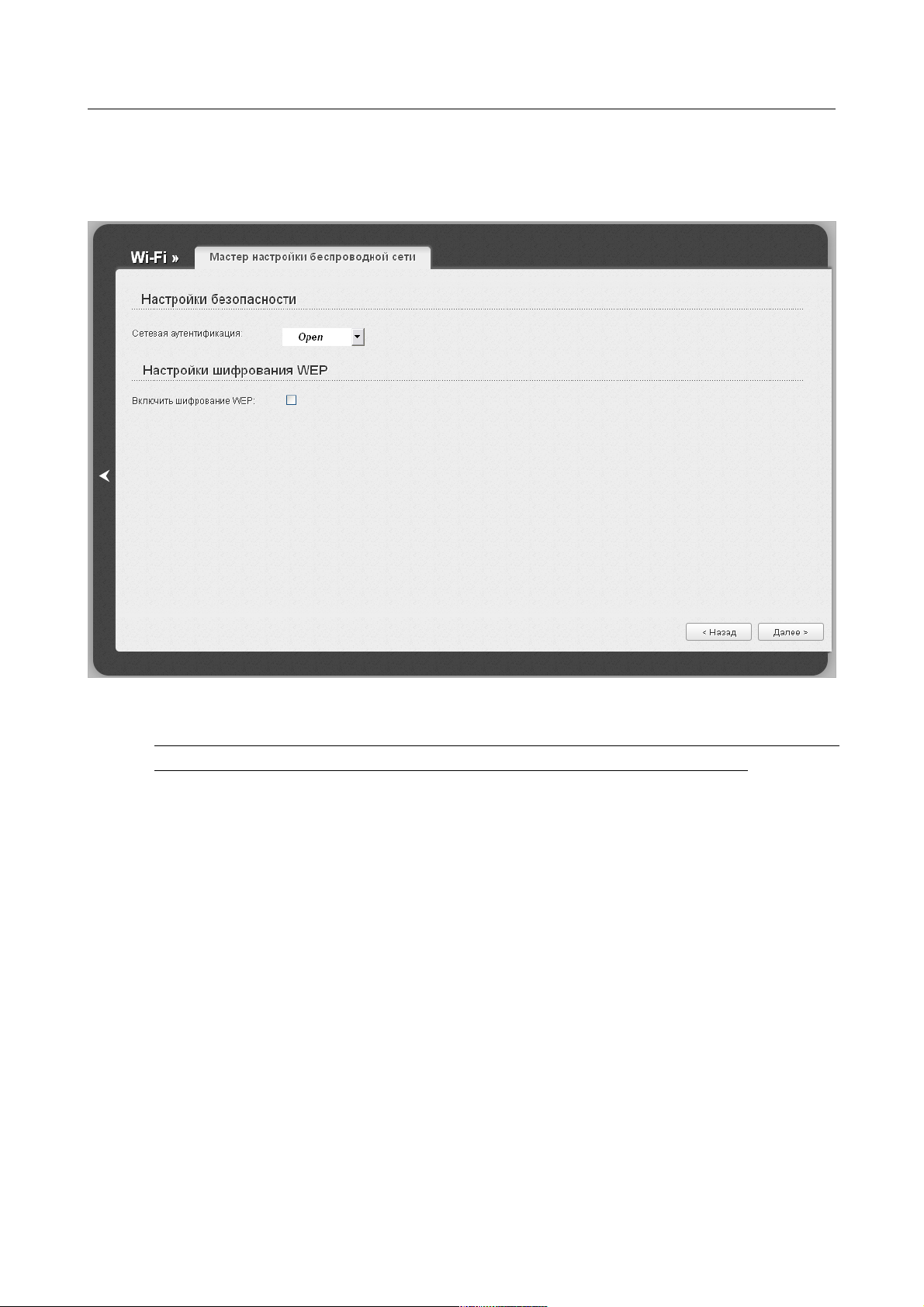
DIR-651 Беспроводной маршрутизатор с поддержкой
802.11n (до 300 Мбит/с) и портами Gigabit Ethernet
Руководство пользователя
Настройка маршрутизатора
На следующей странице Вы можете изменить параметры безопасности Вашей беспроводной
сети. По умолчанию для локальной беспроводной сети в системе задан тип сетевой
аутентификации Open (открытая сеть) без шифрования.
Рисунок 53. Настройки безопасности беспроводной сети по умолчанию.
Настройки по умолчанию не обеспечивают защиту беспроводной локальной сети.
!
Настоятельно рекомендуется задать собственные настройки безопасности.
Страница 69 из 166
Page 70

DIR-651 Беспроводной маршрутизатор с поддержкой
802.11n (до 300 Мбит/с) и портами Gigabit Ethernet
Руководство пользователя
Настройка маршрутизатора
Рисунок 54. Типы аутентификации, поддерживаемые маршрутизатором.
Маршрутизатор поддерживает следующие типы аутентификации:
Тип аутентификации Описание
Открытая аутентификация (с возможностью использования
Open
WEP-шифрования для режимов беспроводной сети, не
поддерживающих устройства стандарта 802.11n).
Аутентификация с общим ключом с использованием WEPшифрования. Данный тип аутентификации недоступен, если на
Shared
странице основных настроек в списке Беспроводной режим
задан режим, поддерживающий устройства стандарта 802.11n.
WPA-PSK
Аутентификация по технологии WPA c использованием PSKключа.
Аутентификация по технологии WPA2 c использованием PSK-
WPA2-PSK
ключа.
Страница 70 из 166
Page 71

DIR-651 Беспроводной маршрутизатор с поддержкой
802.11n (до 300 Мбит/с) и портами Gigabit Ethernet
Руководство пользователя
Настройка маршрутизатора
При выборе значения Open или Shared на странице отображается раздел Настройки
шифрования WEP (раздел недоступен для режимов работы беспроводной сети,
поддерживающих стандарт 802.11n):
Рисунок 55. Значение Open в раскрывающемся списке Сетевая аутентификация.
Страница 71 из 166
Page 72

DIR-651 Беспроводной маршрутизатор с поддержкой
802.11n (до 300 Мбит/с) и портами Gigabit Ethernet
Руководство пользователя
Параметр Описание
Флажок для активации WEP-шифрования. При установленном
флажке на странице отображается поле Номер ключа по
Включить
шифрование WEP
умолчанию, флажок Ключ шифрования WEP как HEX и
четыре поля Ключ шифрования WEP. Для типа
аутентификации Shared флажок всегда установлен.
Настройка маршрутизатора
Номер ключа по
умолчанию
Ключ шифрования
WEP как HEX
Ключ шифрования
WEP(1-4)
Номер ключа (от 1-го до 4-го), который будет использоваться
для WEP-шифрования.
Установите флажок, чтобы задать шестнадцатеричное число в
качестве ключа для шифрования.
Ключи для WEP-шифрования. При шифровании используется
ключ, номер которого указан в раскрывающемся списке Номер
ключа по умолчанию. Необходимо заполнить все поля.
Вы можете задавать ключи длиной 5 или 13 символов (цифр и
(или) латинских букв). Если установлен флажок Ключ
шифрования WEP как HEX, Вы можете задавать только
ключи длиной 10 символов (цифры от 0 до 9 и латинские буквы
от A до F).
Страница 72 из 166
Page 73

DIR-651 Беспроводной маршрутизатор с поддержкой
802.11n (до 300 Мбит/с) и портами Gigabit Ethernet
Руководство пользователя
Настройка маршрутизатора
При выборе значения WPA-PSK или WPA2-PSK на странице отображается раздел
Настройки шифрования WPA:
Рисунок 56. Значение WPA2-PSK в раскрывающемся списке Сетевая аутентификация.
Параметр Описание
Ключ шифрования PSK
WPA2 Предварительная
аутентификация
Ключ для WPA-шифрования. Ключ может состоять из цифр и
(или) латинских букв.
Флажок для активации предварительной аутентификации
(отображается только для типа WPA2-PSK).
WPA-шифрование Механизм шифрования: TKIP, AES или TKIP+AES.
Период времени (в секундах), по истечении которого
WPA период обновления
ключа
генерируется новый ключ для шифрования по технологии
WPA. Если в данном поле указано значение 0, ключ
обновляться не будет.
Чтобы продолжить, нажмите кнопку Далее.
После того как Вы пройдете все шаги по установке беспроводного соединения, на странице
отобразятся все заданные Вами настройки. Проверьте их правильность, а затем нажмите
кнопку Сохранить, после чего произойдет переход на страницу быстрых настроек.
Страница 73 из 166
Page 74

DIR-651 Беспроводной маршрутизатор с поддержкой
802.11n (до 300 Мбит/с) и портами Gigabit Ethernet
Руководство пользователя
Настройка маршрутизатора
Мастер настройки виртуального сервера
Чтобы создать виртуальный сервер, который позволит Вам перенаправлять входящий
Интернет-трафик на определенный IP-адрес в локальной сети, нажмите ссылку Мастер
настройки виртуального сервера в разделе Межсетевой экран.
Рисунок 57. Страница добавления виртуального сервера.
На открывшейся странице Вы можете задать следующие параметры:
Параметр Описание
В раскрывающемся списке выберите один из шести
приведенных шаблонов виртуальных серверов или выберите
Шаблон
значение Custom (пользовательский), чтобы самостоятельно
определить параметры виртуального сервера.
Введите название виртуального сервера для удобной
Имя
Интерфейс
идентификации. Может быть произвольным.
Выберите соединение, к которому будет привязан создаваемый
виртуальный сервер.
Введите IP-адрес сервера, находящегося в локальной сети. Вы
можете выбрать устройство, подключенное к локальной сети
Внутренний IP
маршрутизатора в данный момент. Для этого в раскрывающемся
списке выберите соответствующий IP-адрес (при этом поле
заполнится автоматически).
Страница 74 из 166
Page 75

DIR-651 Беспроводной маршрутизатор с поддержкой
802.11n (до 300 Мбит/с) и портами Gigabit Ethernet
Руководство пользователя
Параметр Описание
Настройка маршрутизатора
Удаленный IP
Введите IP-адрес сервера, находящегося во внешней сети.
После задания необходимых значений нажмите кнопку Сохранить. После этого произойдет
переход на страницу быстрых настроек.
Страница 75 из 166
Page 76

DIR-651 Беспроводной маршрутизатор с поддержкой
802.11n (до 300 Мбит/с) и портами Gigabit Ethernet
Руководство пользователя
Настройка маршрутизатора
Статус
На страницах данного раздела представлены данные, отображающие текущее состояние
маршрутизатора:
• сетевая статистика;
• адреса, выданные DHCP-сервером;
• таблица маршрутизации;
• данные об устройствах, подключенных к сети маршрутизатора и его web-интерфейсу.
Сетевая статистика
На странице Статус / Сетевая статистика Вы можете просмотреть статистические
данные по всем соединениям, существующим в системе (WAN-соединения, локальная сеть,
беспроводная локальная сеть). Для каждого соединения отображается имя и состояние (если
соединение установлено, имя соединения выделено зеленым цветом, если не установлено –
красным), IP-адрес и маска подсети, шлюз (если соединение установлено), MAC-адрес,
значение параметра MTU, а также объем переданных и полученных данных (с увеличением
объема данных единицы измерения автоматически меняются – байт, Кбайт, Мбайт, Гбайт).
Рисунок 58. Страница Статус / Сетевая статистика.
Страница 76 из 166
Page 77

DIR-651 Беспроводной маршрутизатор с поддержкой
802.11n (до 300 Мбит/с) и портами Gigabit Ethernet
Руководство пользователя
Настройка маршрутизатора
DHCP
На странице Статус / DHCP доступна информация о компьютерах, идентифицированных по
имени узла и MAC-адресу и получивших IP-адреса от DHCP-сервера устройства с указанием
времени, на которое получен IP-адрес (время аренды).
Рисунок 59. Страница Статус / DHCP.
Страница 77 из 166
Page 78

DIR-651 Беспроводной маршрутизатор с поддержкой
802.11n (до 300 Мбит/с) и портами Gigabit Ethernet
Руководство пользователя
Настройка маршрутизатора
Таблица маршрутизации
Страница Статус / Таблица маршрутизации отображает информацию о маршрутах. В
таблице представлены IP-адреса назначения, шлюзы, маски подсети и другие данные.
Рисунок 60. Страница Статус / Таблица маршрутизации.
Страница 78 из 166
Page 79

DIR-651 Беспроводной маршрутизатор с поддержкой
802.11n (до 300 Мбит/с) и портами Gigabit Ethernet
Руководство пользователя
Настройка маршрутизатора
LAN-клиенты
На странице Статус / LAN-клиенты представлены устройства, подключенные к
маршрутизатору, и устройства, обратившиеся к его web-интерфейсу.
Рисунок 61. Страница Статус / LAN клиенты.
Для каждого устройства отображается IP-адрес, MAC-адрес, а также интерфейс, к которому
оно подключено.
Страница 79 из 166
Page 80

DIR-651 Беспроводной маршрутизатор с поддержкой
802.11n (до 300 Мбит/с) и портами Gigabit Ethernet
Руководство пользователя
Настройка маршрутизатора
Сеть
В данном разделе меню Вы можете настроить основные параметры локальной сети
маршрутизатора и создать подключение к сети Интернет (WAN-соединение).
WAN
На странице Сеть / WAN Вы можете редактировать и создавать соединения, используемые
маршрутизатором. По умолчанию в системе настроено соединение WAN. Оно привязано к
порту INTERNET. Вы можете изменить параметры данного соединения или удалить его.
Рисунок 62. Страница Сеть / WAN.
Чтобы создать новое соединение, нажмите кнопку Добавить. На открывшейся странице
задайте соответствующие параметры.
Чтобы задать другие параметры для существующего соединения, выберите
соответствующую строку в таблице и нажмите левую кнопку мыши. На открывшейся
странице измените необходимые параметры и нажмите кнопку Сохранить.
Чтобы удалить существующее соединение, выберите соответствующую строку в таблице и
нажмите левую кнопку мыши. На открывшейся странице нажмите кнопку Удалить.
Чтобы одно из существующих WAN-соединений использовалось в качестве шлюза по
умолчанию, установите переключатель Шлюз по умолчанию в строке, соответствующей
этому соединению.
Страница 80 из 166
Page 81

DIR-651 Беспроводной маршрутизатор с поддержкой
802.11n (до 300 Мбит/с) и портами Gigabit Ethernet
Руководство пользователя
Настройка маршрутизатора
WAN-соединение типа PPPoE
Для создания соединения типа PPPoE нажмите кнопку Добавить на странице Сеть / WAN.
На открывшейся странице выберите значение PPPoE в списке Тип соединения и задайте
необходимые параметры.
Рисунок 63. Страница добавления соединения. Разделы Главные настройки и Ethernet.
Параметр Описание
Главные настройки
Физический интерфейс, к которому будет привязано
Порт
создаваемое соединение.
Имя Название соединения для удобной идентификации.
Разрешить
Установите флажок, если хотите включить данное соединение.
Направление Направление данного соединения.
Ethernet
MTU Максимальный размер пакета, передаваемого интерфейсом.
Страница 81 из 166
Page 82

DIR-651 Беспроводной маршрутизатор с поддержкой
802.11n (до 300 Мбит/с) и портами Gigabit Ethernet
Руководство пользователя
Параметр Описание
MAC-адрес, присваиваемый интерфейсу. Данный параметр
необходимо задать, если Ваш провайдер доступа к сети
Интернет использует привязку к MAC-адресу. Введите в поле
MAC-адрес, зарегистрированный у провайдера при заключении
договора.
Вы можете нажать кнопку Клонировать MAC-адрес ( ),
MAC
чтобы подставить в данное поле MAC-адрес сетевого адаптера
компьютера, с которого производится настройка
маршрутизатора.
Вы также можете подставить в данное поле MAC-адрес
устройства, подключенного к локальной сети маршрутизатора в
данный момент. Для этого в раскрывающемся списке выберите
соответствующий MAC-адрес (при этом поле заполнится
автоматически).
Настройка маршрутизатора
Рисунок 64. Страница добавления соединения. Раздел PPP.
Страница 82 из 166
Page 83

DIR-651 Беспроводной маршрутизатор с поддержкой
802.11n (до 300 Мбит/с) и портами Gigabit Ethernet
Руководство пользователя
Настройка маршрутизатора
Параметр Описание
PPP
Имя пользователя Имя пользователя (логин) для доступа в Интернет.
Без авторизации
вводить имя пользователя и пароль.
Пароль Пароль для доступа в Интернет.
Установите флажок, если для доступа в Интернет Вам не нужно
Подтверждение
пароля
Подтверждение пароля (для исключения ошибок при вводе
пароля).
Имя сервиса Имя PPPoE-сервера, выполняющего аутентификацию.
Алгоритм
аутентификации
MTU
Выберите из списка необходимый метод аутентификации или
оставьте значение AUTO.
Максимальный размер пакета, передаваемого интерфейсом.
(Поддерживать подключение) Установите флажок, чтобы
маршрутизатор поддерживал соединение с провайдером, даже
когда соединение неактивно в течение определенного периода
Keep Alive
времени. При установленном флажке доступными для
редактирования становятся поля LCP интервал и LCP
провалы. Задайте необходимые значения.
Соединение по
требованию
PPP IP расширение
Статический IP-адрес
Отладка PPP
Проброс PPPoE
Установите флажок, если хотите, чтобы маршрутизатор
устанавливал соединение с Интернет по требованию. В поле
Максимальное время неактивности, отображаемом при
установке данного флажка, задайте время простоя (в секундах),
после которого соединение автоматически разрывается.
Для подключения к сетям некоторых провайдеров необходимо
включить данный параметр. Уточните у Вашего провайдера,
требуется ли установка данного флажка.
Заполните поле, если хотите использовать статический IP-адрес
для соединения с сетью Интернет.
Установите флажок, если хотите, чтобы в журнал заносилась вся
отладочная информация по PPP-соединению.
Установите флажок, если хотите, чтобы PPPoE-клиенты
компьютеров из локальной сети могли подключаться к сети
Интернет через данное PPPoE-подключение маршрутизатора.
Страница 83 из 166
Page 84

DIR-651 Беспроводной маршрутизатор с поддержкой
802.11n (до 300 Мбит/с) и портами Gigabit Ethernet
Руководство пользователя
Рисунок 65. Страница добавления соединения. Раздел Разное.
Параметр Описание
Настройка маршрутизатора
Разное
Включить RIP
Включить IGMP
RIP для данного соединения.
Установите флажок, если хотите разрешить многоадресный
трафик, например, потоковое видео.
Установите флажок, если хотите использовать один WAN IP-
Установите флажок, чтобы разрешить использование протокола
NAT
Сетевой экран
адрес для всех компьютеров локальной сети.
Установите флажок, если хотите активировать защиту от ARP- и
DDoS-атак для данного соединения.
Если данный флажок установлен, маршрутизатор отвечает на
Ping
ping-запросы из внешней сети через данное соединение. Для
повышения безопасности рекомендуется не устанавливать
данный флажок.
После задания всех необходимых значений нажмите кнопку Сохранить.
Страница 84 из 166
Page 85

DIR-651 Беспроводной маршрутизатор с поддержкой
802.11n (до 300 Мбит/с) и портами Gigabit Ethernet
Руководство пользователя
Настройка маршрутизатора
WAN-соединение типа Статический IP
Для создания соединения типа Статический IP нажмите кнопку Добавить на странице
Сеть / WAN. На открывшейся странице выберите значение Статический IP в списке Тип
соединения и задайте необходимые параметры.
Рисунок 66. Страница добавления соединения. Разделы Главные настройки и Ethernet.
Параметр Описание
Главные настройки
Физический интерфейс, к которому будет привязано
Порт
создаваемое соединение.
Имя Название соединения для удобной идентификации.
Разрешить
Установите флажок, если хотите включить данное соединение.
Направление Направление данного соединения.
Ethernet
MTU Максимальный размер пакета, передаваемого интерфейсом.
Страница 85 из 166
Page 86

DIR-651 Беспроводной маршрутизатор с поддержкой
802.11n (до 300 Мбит/с) и портами Gigabit Ethernet
Руководство пользователя
Параметр Описание
MAC-адрес, присваиваемый интерфейсу. Данный параметр
необходимо задать, если Ваш провайдер доступа к сети
Интернет использует привязку к MAC-адресу. Введите в поле
MAC-адрес, зарегистрированный у провайдера при заключении
договора.
Вы можете нажать кнопку Клонировать MAC-адрес ( ),
MAC
чтобы подставить в данное поле MAC-адрес сетевого адаптера
компьютера, с которого производится настройка
маршрутизатора.
Вы также можете подставить в данное поле MAC-адрес
устройства, подключенного к локальной сети маршрутизатора в
данный момент. Для этого в раскрывающемся списке выберите
соответствующий MAC-адрес (при этом поле заполнится
автоматически).
Настройка маршрутизатора
Рисунок 67. Страница добавления соединения. Разделы IP и Разное.
Страница 86 из 166
Page 87

DIR-651 Беспроводной маршрутизатор с поддержкой
802.11n (до 300 Мбит/с) и портами Gigabit Ethernet
Руководство пользователя
Параметр Описание
IP-адрес Введите в поле IP-адрес.
Настройка маршрутизатора
IP
Сетевая маска
Введите в поле маску подсети.
IP-адрес шлюза Введите IP-адрес шлюза, используемого данным соединением.
Первичный DNS-
сервер/Вторичный
Введите адреса первичного и вторичного DNS-серверов в
соответствующие поля.
DNS-сервер
Разное
Включить RIP
Установите флажок, чтобы разрешить использование протокола
RIP для данного соединения.
Установите флажок, если хотите разрешить многоадресный
Включить IGMP
NAT
трафик, например, потоковое видео, для данного соединения.
Установите флажок, если хотите использовать один WAN IPадрес для всех компьютеров локальной сети.
Установите флажок, если хотите активировать защиту от ARP- и
Сетевой экран
DDoS-атак для данного соединения.
Если данный флажок установлен, маршрутизатор отвечает на
ping-запросы из внешней сети через данное соединение. Для
Ping
повышения безопасности рекомендуется не устанавливать
данный флажок.
После задания всех необходимых значений нажмите кнопку Сохранить.
Страница 87 из 166
Page 88

DIR-651 Беспроводной маршрутизатор с поддержкой
802.11n (до 300 Мбит/с) и портами Gigabit Ethernet
Руководство пользователя
Настройка маршрутизатора
WAN-соединение типа Динамический IP
Для создания соединения типа Динамический IP нажмите кнопку Добавить на странице
Сеть / WAN. На открывшейся странице выберите значение Динамический IP в списке
Тип соединения и задайте необходимые параметры.
Рисунок 68. Страница добавления соединения. Разделы Главные настройки и Ethernet.
Параметр Описание
Главные настройки
Порт
Имя
Физический интерфейс, к которому будет привязано
создаваемое соединение.
Название соединения для удобной идентификации.
Разрешить Установите флажок, если хотите включить данное соединение.
Направление
Направление данного соединения.
Ethernet
MTU
Максимальный размер пакета, передаваемого интерфейсом.
Страница 88 из 166
Page 89

DIR-651 Беспроводной маршрутизатор с поддержкой
802.11n (до 300 Мбит/с) и портами Gigabit Ethernet
Руководство пользователя
Параметр Описание
MAC-адрес, присваиваемый интерфейсу. Данный параметр
необходимо задать, если Ваш провайдер доступа к сети
Интернет использует привязку к MAC-адресу. Введите в поле
MAC-адрес, зарегистрированный у провайдера при заключении
договора.
Вы можете нажать кнопку Клонировать MAC-адрес ( ),
MAC
чтобы подставить в данное поле MAC-адрес сетевого адаптера
компьютера, с которого производится настройка
маршрутизатора.
Вы также можете подставить в данное поле MAC-адрес
устройства, подключенного к локальной сети маршрутизатора в
данный момент. Для этого в раскрывающемся списке выберите
соответствующий MAC-адрес (при этом поле заполнится
автоматически).
Настройка маршрутизатора
Рисунок 69. Страница добавления соединения. Разделы IP и Разное.
Параметр Описание
Получить адрес DNS-
сервера
автоматически
IP
Установите флажок, чтобы адрес DNS-сервера назначался
автоматически. Если данный флажок установлен, поля
Первичный DNS сервер и Вторичный DNS сервер не
отображаются.
Страница 89 из 166
Page 90

DIR-651 Беспроводной маршрутизатор с поддержкой
802.11n (до 300 Мбит/с) и портами Gigabit Ethernet
Руководство пользователя
Параметр Описание
Первичный DNS-
сервер/
Вторичный DNS-
Введите адреса первичного и вторичного DNS-серверов в
соответствующие поля.
сервер
Настройка маршрутизатора
Vendor ID
Идентификатор провайдера доступа к сети Интернет.
Необязательный параметр.
Разное
Включить RIP
Установите флажок, чтобы разрешить использование протокола
RIP для данного соединения.
Установите флажок, если хотите разрешить многоадресный
Включить IGMP
NAT
трафик, например, потоковое видео, для данного соединения.
Установите флажок, если хотите использовать один WAN IPадрес для всех компьютеров локальной сети.
Установите флажок, если хотите активировать защиту от ARP- и
Сетевой экран
DDoS-атак для данного соединения.
Если данный флажок установлен, маршрутизатор отвечает на
ping-запросы из внешней сети через данное соединение. Для
Ping
повышения безопасности рекомендуется не устанавливать
данный флажок.
После задания всех необходимых значений нажмите кнопку Сохранить.
Страница 90 из 166
Page 91

DIR-651 Беспроводной маршрутизатор с поддержкой
802.11n (до 300 Мбит/с) и портами Gigabit Ethernet
Руководство пользователя
Настройка маршрутизатора
WAN-соединение типа PPTP + Статический IP и L2TP + Статический IP
Для создания соединения типа PPTP + Статический IP или L2TP + Статический IP нажмите
кнопку Добавить на странице Сеть / WAN. На открывшейся странице выберите
соответствующее значение в списке Тип соединения и задайте необходимые параметры.
Рисунок 70. Страница добавления соединения. Разделы Главные настройки и Ethernet.
Параметр Описание
Главные настройки
Физический интерфейс, к которому будет привязано
Порт
создаваемое соединение.
Имя Название соединения для удобной идентификации.
Разрешить
Установите флажок, если хотите включить данное соединение.
Направление Направление данного соединения.
Ethernet
MTU Максимальный размер пакета, передаваемого интерфейсом.
Страница 91 из 166
Page 92

DIR-651 Беспроводной маршрутизатор с поддержкой
802.11n (до 300 Мбит/с) и портами Gigabit Ethernet
Руководство пользователя
Параметр Описание
MAC-адрес, присваиваемый интерфейсу. Данный параметр
необходимо задать, если Ваш провайдер доступа к сети
Интернет использует привязку к MAC-адресу. Введите в поле
MAC-адрес, зарегистрированный у провайдера при заключении
договора.
Вы можете нажать кнопку Клонировать MAC-адрес ( ),
MAC
чтобы подставить в данное поле MAC-адрес сетевого адаптера
компьютера, с которого производится настройка
маршрутизатора.
Вы также можете подставить в данное поле MAC-адрес
устройства, подключенного к локальной сети маршрутизатора в
данный момент. Для этого в раскрывающемся списке выберите
соответствующий MAC-адрес (при этом поле заполнится
автоматически).
Настройка маршрутизатора
Рисунок 71. Страница добавления соединения. Разделы IP и Разное.
Параметр Описание
IP
IP-адрес
Введите в поле IP-адрес.
Сетевая маска Введите в поле маску подсети.
Страница 92 из 166
Page 93

DIR-651 Беспроводной маршрутизатор с поддержкой
802.11n (до 300 Мбит/с) и портами Gigabit Ethernet
Руководство пользователя
Параметр Описание
Настройка маршрутизатора
IP-адрес шлюза
Первичный DNS-
сервер/Вторичный
DNS-сервер
Включить RIP
Включить IGMP
NAT
Сетевой экран
Ping
Введите IP-адрес шлюза, используемого данным соединением.
Введите адреса первичного и вторичного DNS-серверов в
соответствующие поля.
Разное
Установите флажок, чтобы разрешить использование протокола
RIP для данного соединения.
Установите флажок, если хотите разрешить многоадресный
трафик, например, потоковое видео, для данного соединения.
Установите флажок, если хотите использовать один WAN IPадрес для всех компьютеров локальной сети.
Установите флажок, если хотите активировать защиту от ARP- и
DDoS-атак для данного соединения.
Если данный флажок установлен, маршрутизатор отвечает на
ping-запросы из внешней сети через данное соединение. Для
повышения безопасности рекомендуется не устанавливать
данный флажок.
Страница 93 из 166
Page 94

DIR-651 Беспроводной маршрутизатор с поддержкой
802.11n (до 300 Мбит/с) и портами Gigabit Ethernet
Руководство пользователя
Настройка маршрутизатора
Рисунок 72. Страница добавления соединения. Раздел VPN.
Страница 94 из 166
Page 95

DIR-651 Беспроводной маршрутизатор с поддержкой
802.11n (до 300 Мбит/с) и портами Gigabit Ethernet
Руководство пользователя
Параметр Описание
Настройка маршрутизатора
VPN
Соединяться
автоматически
Имя пользователя
Без авторизации
Пароль
Подтверждение
пароля
Адрес VPN-сервера
Шифрование
Установите флажок, чтобы разрешить автоматический запуск
соединения при загрузке маршрутизатора.
Имя пользователя (логин) для доступа в Интернет.
Установите флажок, если для доступа в Интернет Вам не нужно
вводить имя пользователя и пароль.
Пароль для доступа в Интернет.
Подтверждение пароля (для исключения ошибок при вводе
пароля).
IP- или URL-адрес PPTP- или L2TP-сервера аутентификации.
Настройка шифрования по протоколу MPPE.
• Без шифрования – MPPE-шифрование не применяется.
• MPPE 40/128 бит – применяется MPPE-шифрование с
длиной ключа 40 или 128 бит.
• MPPE 40 бит – применяется MPPE-шифрование с
длиной ключа 40 бит.
Алгоритм
аутентификации
MTU
Keep Alive
Дополнительные
опции
• MPPE 128 бит – применяется MPPE-шифрование с
длиной ключа 128 бит.
MPPE-шифрование применяется только в случаях, когда в
раскрывающемся списке Алгоритм аутентификации
выделено значение MS-CHAP, MS-CHAP-V2 или AUTO.
Выберите из списка необходимый метод аутентификации или
оставьте значение AUTO.
Максимальный размер пакета, передаваемого интерфейсом.
(Поддерживать подключение) Установите флажок, чтобы
маршрутизатор поддерживал соединение с провайдером, даже
когда соединение неактивно в течение определенного периода
времени. При установленном флажке доступными для
редактирования становятся поля LCP интервал и LCP
провалы. Задайте необходимые значения.
Дополнительные опции демона pppd, которые необходимо
задать для данного соединения. Необязательный параметр.
Страница 95 из 166
Page 96

DIR-651 Беспроводной маршрутизатор с поддержкой
802.11n (до 300 Мбит/с) и портами Gigabit Ethernet
Руководство пользователя
Параметр Описание
Установите флажок, если хотите, чтобы маршрутизатор
устанавливал соединение с Интернет по требованию. В поле
Соединение по
требованию
Максимальное время неактивности, отображаемом при
установке данного флажка, задайте время простоя (в секундах),
после которого соединение автоматически разрывается.
Настройка маршрутизатора
Статический IP-адрес
Заполните поле, если хотите использовать статический IP-адрес
для соединения с сетью Интернет.
Установите флажок, если хотите, чтобы в журнал заносилась вся
Отладка PPP
отладочная информация по PPP-соединению.
Полученный IP IP-адрес, назначенный провайдером доступа к сети Интернет.
Рисунок 73. Страница добавления соединения. Раздел Разное.
Параметр Описание
Разное
Включить RIP
Установите флажок, чтобы разрешить использование протокола
RIP для данного соединения.
Установите флажок, если хотите использовать один WAN IP-
NAT
Сетевой экран
адрес для всех компьютеров локальной сети.
Установите флажок, если хотите активировать защиту от ARP- и
DDoS-атак для данного соединения.
Если данный флажок установлен, маршрутизатор отвечает на
Ping
ping-запросы из внешней сети через данное соединение. Для
повышения безопасности рекомендуется не устанавливать
данный флажок.
После задания всех необходимых значений нажмите кнопку Сохранить.
Страница 96 из 166
Page 97

DIR-651 Беспроводной маршрутизатор с поддержкой
802.11n (до 300 Мбит/с) и портами Gigabit Ethernet
Руководство пользователя
Настройка маршрутизатора
WAN-соединение типа PPTP + Динамический IP и L2TP + Динамический IP
Для создания соединения типа PPTP + Динамический IP или L2TP + Динамический IP
нажмите кнопку Добавить на странице Сеть / WAN. На открывшейся странице выберите
соответствующее значение в списке Тип соединения и задайте необходимые параметры.
Рисунок 74. Страница добавления соединения. Разделы Главные настройки и Ethernet.
Параметр Описание
Главные настройки
Порт
Имя
Физический интерфейс, к которому будет привязано
создаваемое соединение.
Название соединения для удобной идентификации.
Разрешить Установите флажок, если хотите включить данное соединение.
Направление
Направление данного соединения.
Ethernet
MTU
Максимальный размер пакета, передаваемого интерфейсом.
Страница 97 из 166
Page 98

DIR-651 Беспроводной маршрутизатор с поддержкой
802.11n (до 300 Мбит/с) и портами Gigabit Ethernet
Руководство пользователя
Параметр Описание
MAC-адрес, присваиваемый интерфейсу. Данный параметр
необходимо задать, если Ваш провайдер доступа к сети
Интернет использует привязку к MAC-адресу. Введите в поле
MAC-адрес, зарегистрированный у провайдера при заключении
договора.
Вы можете нажать кнопку Клонировать MAC-адрес ( ),
MAC
чтобы подставить в данное поле MAC-адрес сетевого адаптера
компьютера, с которого производится настройка
маршрутизатора.
Вы также можете подставить в данное поле MAC-адрес
устройства, подключенного к локальной сети маршрутизатора в
данный момент. Для этого в раскрывающемся списке выберите
соответствующий MAC-адрес (при этом поле заполнится
автоматически).
Настройка маршрутизатора
Рисунок 75. Страница добавления соединения. Разделы IP и Разное.
Параметр Описание
Получить адрес DNS-
сервера
автоматически
IP
Установите флажок, чтобы адрес DNS-сервера назначался
автоматически. Если данный флажок установлен, поля
Первичный DNS сервер и Вторичный DNS сервер не
отображаются.
Страница 98 из 166
Page 99

DIR-651 Беспроводной маршрутизатор с поддержкой
802.11n (до 300 Мбит/с) и портами Gigabit Ethernet
Руководство пользователя
Параметр Описание
Первичный DNS-
сервер/
Вторичный DNS-
Введите адреса первичного и вторичного DNS-серверов в
соответствующие поля.
сервер
Настройка маршрутизатора
Vendor ID
Включить RIP
Включить IGMP
NAT
Сетевой экран
Ping
Идентификатор провайдера доступа к сети Интернет.
Необязательный параметр.
Разное
Установите флажок, чтобы разрешить использование протокола
RIP для данного соединения.
Установите флажок, если хотите разрешить многоадресный
трафик, например, потоковое видео, для данного соединения.
Установите флажок, если хотите использовать один WAN IPадрес для всех компьютеров локальной сети.
Установите флажок, если хотите активировать защиту от ARP- и
DdoS-атак для данного соединения.
Если данный флажок установлен, маршрутизатор отвечает на
ping-запросы из внешней сети через данное соединение. Для
повышения безопасности рекомендуется не устанавливать
данный флажок.
Страница 99 из 166
Page 100

DIR-651 Беспроводной маршрутизатор с поддержкой
802.11n (до 300 Мбит/с) и портами Gigabit Ethernet
Руководство пользователя
Настройка маршрутизатора
Рисунок 76. Страница добавления соединения. Раздел VPN.
Страница 100 из 166
